- 已加入
- 8/26/21
- 訊息
- 169
- 互動分數
- 5
- 點數
- 18
海盜船在前幾年發表了自家研發設計的串接概念散熱產品,並將其取名為iCUe LiNK,除了風扇能夠串接有效節省線材之外,水冷頭也配置了相同的接頭能與風扇串接,再透過控制器從海盜船的iCUE軟體進行設定;
在去年筆者開箱了搭載海盜船全新研發的水泵CORSAIR iCUE LiNK TITAN系列水冷(詳情可見:【開箱】賊船新研發水泵與iCUE LiNK風扇 | CORSAIR iCUE LiNK TITAN 240 RX RGB WHITE),在當時海盜船有推出240、280以及360三種尺寸;或許是今年為了因應FRAME 5000D這咖頂級中塔機殼的上市,因此海盜船也順勢推出了最大尺寸420等級的iCUE LiNK TITAN水冷,而筆者這次也有收到一組要來開箱和測試,完整型號為:CORSAIR iCUE LINK TITAN 420 RX RGB。


背面最左側有放上水冷的主打特色介紹與對應圖標,中間是水冷的三圍尺寸示意圖,右半部則放上多種語言的特色介紹,筆者這邊也一併放上來給大家參考:

在側面有放上這系列水冷獲得2024 CES的創新獎項,另外也再次放上這款水冷有支援iCUE LiNK系統。

包裝盒底部有印上完整的規格資訊表、內容物與對應數量以及相關安全標籤以及保固序號條碼資訊。

打開之後,裡面一樣有水冷組裝說明的線上產品手冊QRCode,海盜船也特別強調安裝前要先看一下組裝手冊,避免安裝時發生問題。
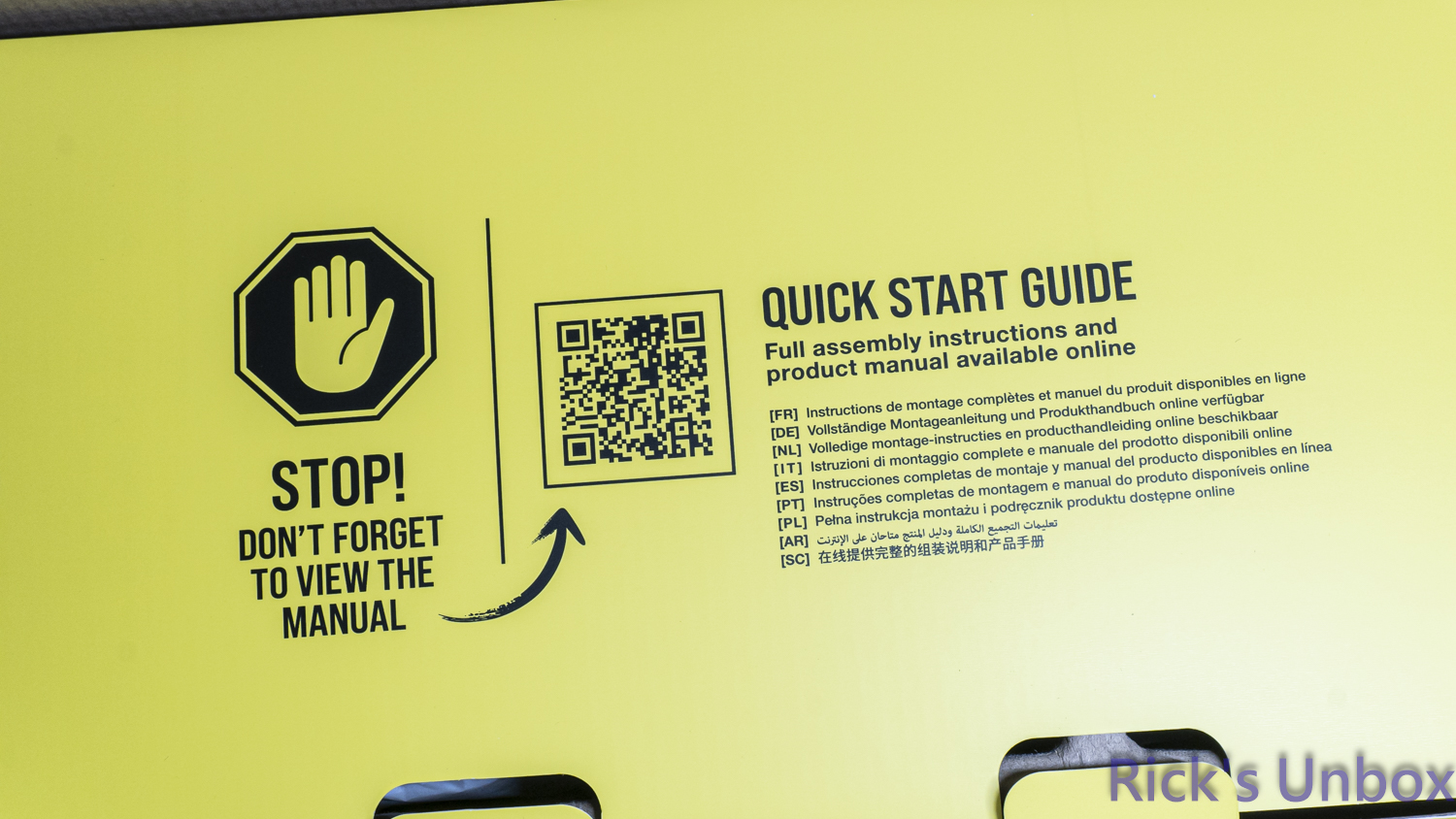
裡面的內容物包含以下幾項:CORSAIR iCUE LiNK TITAN 420 RX RGB水冷本體、iCUE LiNK RX140 RGB風扇*3(已預先安裝在水冷上)、iCUE LiNK專屬控制器*1、Intel腳位配件包、AMD腳位配件包、相關線材配件包以及安全保固說明書。


AMD配件包裡面除了水冷頭更換螺絲扣具之外,還有一包水冷排會用到的螺絲配件包;AMD平台本身已經有底座,因此海盜船則是提供一組水冷頭扣具來更換。

螺絲包裡面包含長螺絲、短螺絲與墊片,由於此版本是給360或420使用,因此數量上會比240版本還多,長螺絲有24根、短螺絲12根以及墊片也是12片;而長螺絲提供數量較多的原因是如果玩家機殼空間足夠可以將水冷用夾漢堡的方式來安裝。

由於這款水冷為iCUE LiNK系統產品,因此配件同樣有提供對應顏色的iCUE LiNK控制器。

背面有印上控制器工作電壓、電流以及相關安全規章標籤…等資訊,在4個角落有鐵片採用磁吸設計,可直接吸附在機殼背面的金屬面板區塊。

單顆控制器左右各有一個iCUE LiNK特規插槽,單個插槽最多可控制7個設備,其中水冷頭也被歸類成一個,因此單邊接口可串接1個水冷頭+6顆風扇;如果是360或420風扇都可以用夾漢堡的方式。

底部有3個插槽,由左至右分別是供電口、訊號口與溫度感測接口。

線材部分與之前開箱的240版本相同,包含了3條不同長度或接頭格式的iCUE LiNK特規插頭線以及控制器所需要的供電線、訊號線…等

iCUE LiNK控制器本身對供電需求較嚴苛,因此採用一個PCIe 6-PIN來供電,如果是使用3個8-PIN的高階卡用戶,就要稍微特別注意一下電源供應器是否支援足夠數量的PCIE插孔。

相關訊號控制則是透過USB 2.0 9-PIN來控制,因此有提供一條Micro-USB to USB 9-PIN的轉接線。

另外控制器還有一個溫度感測器的接口,因此海盜船也有額外提供一條線可以使用。

iCUE LiNK連接線總共有3條,其中一條為長度較短的線材,並且兩端接頭都是採用90度設計,可以用來連接水冷頭與水冷風扇進行短線串接。

另外兩條則是長度較長的線材,其中一條的接頭與短線相同都是90度設計,下圖右側另一條的其中一個接頭則是一般模式,而依照筆者的經驗,這種接頭比較適合連接至iCUE LiNK控制器。

風扇尺寸:140 x 140 x 25 mm
傳輸介面:iCUE LINK
轉速:300 – 1700 RPM ±10%
風量:17.9 – 94.7 CFM
風壓:0.15 – 3.75 H2O
噪音:10 – 36 dB
軸承:磁吸式圓頂軸承

3顆風扇在出廠前就會預先鎖到水冷排上,因此提供訊號傳輸與固定用的兩種卡扣也都會預先安裝在風扇上,玩家實際上拿到手就可以直接鎖到機殼上並接線。

風扇中間軸承處正面有以Y字圍繞海盜船LOGO的點綴。

RX140總共有8顆LED燈,皆設置在軸承處,因此扇葉為了最大化燈光渲染效果,因此採用半透明設計。

背面扇框同樣有使用海盜船研發的CORSARI ARIGUIDE技術,能將風扇氣流更加集中,提供更好的散熱能力,並且其中兩個扇框有夾著轉速與RGB控制線至風扇兩端的iCUE LiNK接口處。

風扇4個鎖孔正反兩面都有減震墊,可減少風扇高速運轉下與水冷排碰撞的聲音。

iCUE LiNK RX RGB系列風扇的特色就是側面的透光邊框,而燈效主要是從中間軸承處發散出來,側面有點綴的效果。

風扇兩側皆有透光燈板,並且為可拆式設計,不過其中一邊的燈板沒有印上CORSAIR字樣;玩家可依照水冷安裝位置或角度來調整燈板的顯示方式。

來到側面串接處,右側金手指區為傳遞訊號使用,左側則是提供風扇固定更加穩固的設計。

主要連接方法就是有一個像像Type-C的串接扣就是對應風扇有金手指的插槽

另一個卡扣則單純拿來讓風扇串接後更穩定,需要稍微對一下安裝角度。

接著兩個風扇串接時,金手指區域互相對應,另外風扇兩個接口本身也帶有磁性,算是雙重固定機制。

冷排尺寸(長 x 寬 x 厚):457 x 140 x 27 mm
冷排材質:鋁
水冷管長度:450 mm
水冷管材質:黑色套管低滲透橡膠
保固:6年

水冷排兩側面中間皆有印上亮面的海盜船LOGO點綴。

水冷管出水口也有因應iCUE LiNK風扇的接口位置往中間靠攏,預留空間給線材使用。

水冷管本身維持黑套低滲透橡膠材質包覆,長度部分則來到450 mm,比240版本還多了5 cm,能夠確保這款水冷能相容於體型較大的頂級中塔機殼或是全塔機殼。

接著是水冷頭的相關規格,由於海盜船官網提供的資訊有限,筆者就針對知道的提供出來:
冷頭尺寸:78 x 78 x 69 mm
水泵:三相馬達驅動FlowDrive
水冷腳位支援:Intel LGA 1851, 1700、AMD AM5, AM4
預塗散熱膏:CORSAIR XTM70
冷板材質:銅

冷頭與水冷管連接處有轉軸機制,可針對水冷安裝在機殼時的角度去做調整,確保水冷管不會長期受到應力影響而產生水管折損的狀況;在水管與水泵轉接處也有額外用表面刻上Y字造型的外殼來強化連接處的穩固性。

水冷頭頂部的燈板造型與風扇軸承中間相呼應,同樣是中間有海盜船LOGO,周圍用Y字造型打造出一個同心圓輪廓;另外這塊燈板為磁吸設計,總共有4個90度可依照安裝在機殼內部的角度進行,確保LOGO為正確的角度。

除了頂部之外,側面也有一小段高度有燈效,並且這區域總共配置20顆LED燈,能夠讓整個邊緣與頂部的顯色效果更均勻流暢。

在底部水泵區域的側面同樣有一個Type-C與iCUE LiNK接口各一個;iCUE LiNK接口可透過短線串接至風扇來進行控制,而Type-C接口則是因為iCUE LiNK TITAN系列水冷的頂部RGB燈區為可拆式設計,可更換成LCD版本,只需更換上蓋並多安裝一條線就可輕鬆更換成LCD頂蓋。

上次筆者並沒有額外將頂蓋拔下來,這次就放上將RGB頂蓋拆下來的示意圖;可以發現水冷頭頂部白色區域為RGB燈效區,而金手指區則是如果更換成LCD頂蓋,可以將顯示訊號透過金手指傳遞。

與之前筆者開箱的240版本相同,扣具部分直接將冷頭扣具、螺帽、螺柱直接預先組合好,只要將對應平台的腳位底座放上主機板,對準後直接鎖上去就好,可最大程度的減少安裝難度。

底部與處理器接觸面的材質為銅,並且有預先塗抹海盜船自家散熱效果最好的CORSAIR XTM70散熱膏。


背面放上了這款水冷頭頂蓋的多視角形象圖、螢幕相關規格、多種語言特色以及盒裝內容物…等相關資訊;右上角有再次放上這款水冷頭螢幕為IPS面板,並且支援海盜船的iCUE LiNK串接系統。

側面有再次放上型號字樣以及水冷頭開啟RGB與燈效的形象圖示。

底部有放上相關認證圖標與產品序號,另外這款LCD模組是提供5年保固。

盒裝上蓋打開後,中間映入眼簾的就是LCD模組,上方有一個線上版安裝說明書的QR-CODE可以掃描查看。

裡面除了水冷頭LCD螢幕模組以外,還包含一條1分2的USB 2.0 9-PIN分接線、Type-C to USB 2.0 9-PIN訊號傳輸線以及安全保固說明書。

前面開箱水冷頭時有介紹到,除了iCUE LiNK接頭之外還有一個Type-C接口,而這個接口也是為了LCD模組所保留的;因此在LCD模組裡面有提供一條白色的Type-C to USB2.0 9-PIN的轉接線來進行LCD螢幕的顯示效果控制。

除了水冷頭螢幕本身需要一條USB 2.0 9-PIN的線來控制顯示效果,iCUE LiNK控制器本身也需要一條USB2.0 9-PIN的線來控制轉速與燈效,為了減少占用主機板的插槽,海盜船有提供一條1分2的分接線可以同時連接控制器與水冷頭螢幕的控制線,這樣就僅需要使用主機板一個插槽即可完成所有的控制。

水冷頭的螢幕區塊本身出廠時有預先貼上保護貼,避免運送過程中刮傷,另外筆者這邊也直接列出款螢幕的相關規格給大家參考:
螢幕面板種類:IPS LCD
螢幕顯示顏色:24-bit
螢幕尺寸:2.1吋
螢幕亮度:600 nits
螢幕解析度:480x480
螢幕更新率:30 Hz
LCD數量:24顆RGB LEDs
顏色:1670萬
顯示角度:透過CORSAIR iCUE軟體調整

在水冷頭的背面有貼上相關認證與產品保固序號的貼紙,另外也有金屬觸點的設計,而水冷頭的螢幕顯示訊號就是透過金屬接點來傳輸;因此在安裝時一定要對準水泵本體的金屬觸點來能正常地顯示與控制。


水冷頭安裝上去後,也記得要將裡面內附的Type-C to USB2.0 9-PIN的訊號線也接上去才能透過iCUE LiNK進行顯示效果的控制。

接著就來介紹如何將安裝水冷,首先是Intel平台,由於TITAN系列水冷全面僅支援LGA 1700與1851腳位,因此筆者這邊就用Z790平台來展示;首先將配件包裡提供的底座安裝在主機板背面。

而水冷本身出廠時冷頭扣具就是預先安裝Intel平台的,因此就可以直接對準底座的鎖孔後鎖緊即可;而Intel的扣具本身是完全對稱,因此玩家可以自由決定水冷管出線口要朝哪個方向,而筆者是習慣將水冷管轉接處朝向下方。

再來是AMD平台,而AM4與AM5的安裝方式也相同,同樣先將AMD原廠的扣具拆下來,保留底座。

接著將水冷頭的扣具改裝成配件包裡面提供給AMD平台使用的扣具;這邊要注意扣具的安裝方向,兩個扣具之間才能完全密合。

由於AMD平台扣具本身是長方形,因此水冷管轉接處僅有右側靠近記憶體或是左側靠近VRM散熱模塊兩種方向可以選擇。

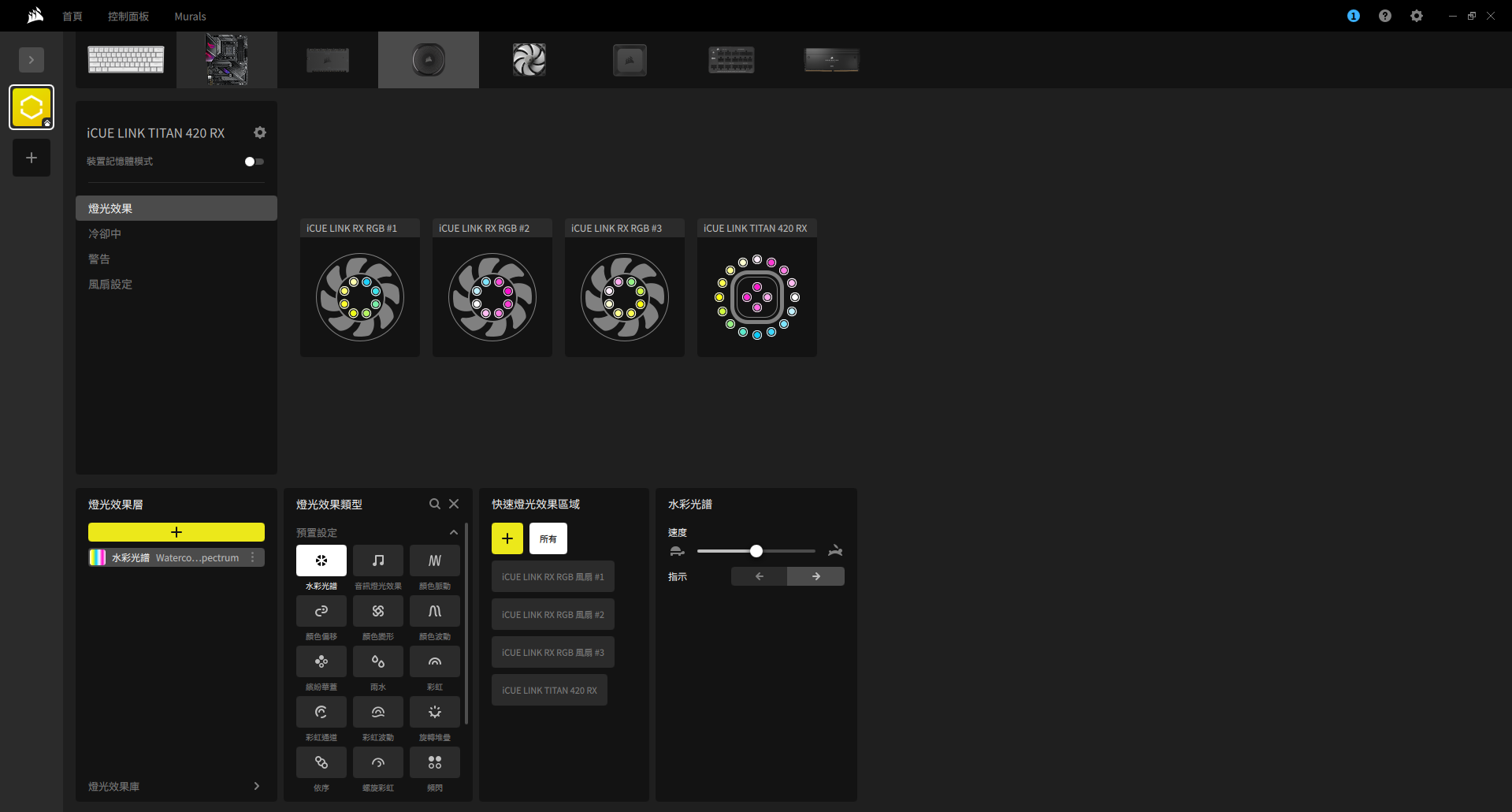
第二區可以設定風扇與水冷頭的轉速曲線設定,並且也可以查看目前的轉速與水冷液的溫度資訊;海盜船也有預先提供安靜、均衡、極限3種模式以及針對TITAN 420 RX水冷額外調教的安靜、均衡、極限模式可以選擇。
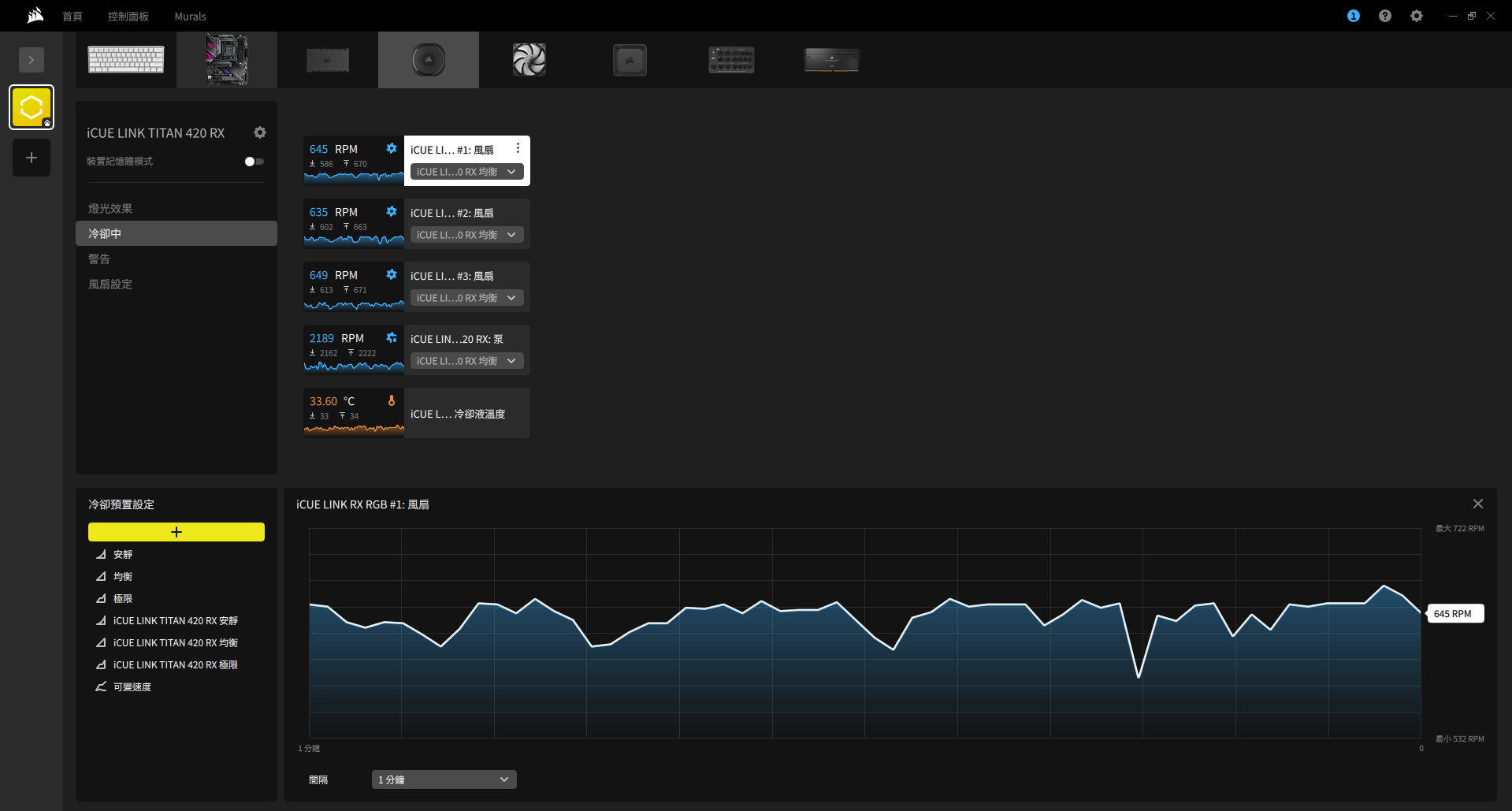
玩家也可以額外新增自己想要的轉速曲線以及感測器要偵測的溫度標準為哪個硬體或水冷液。
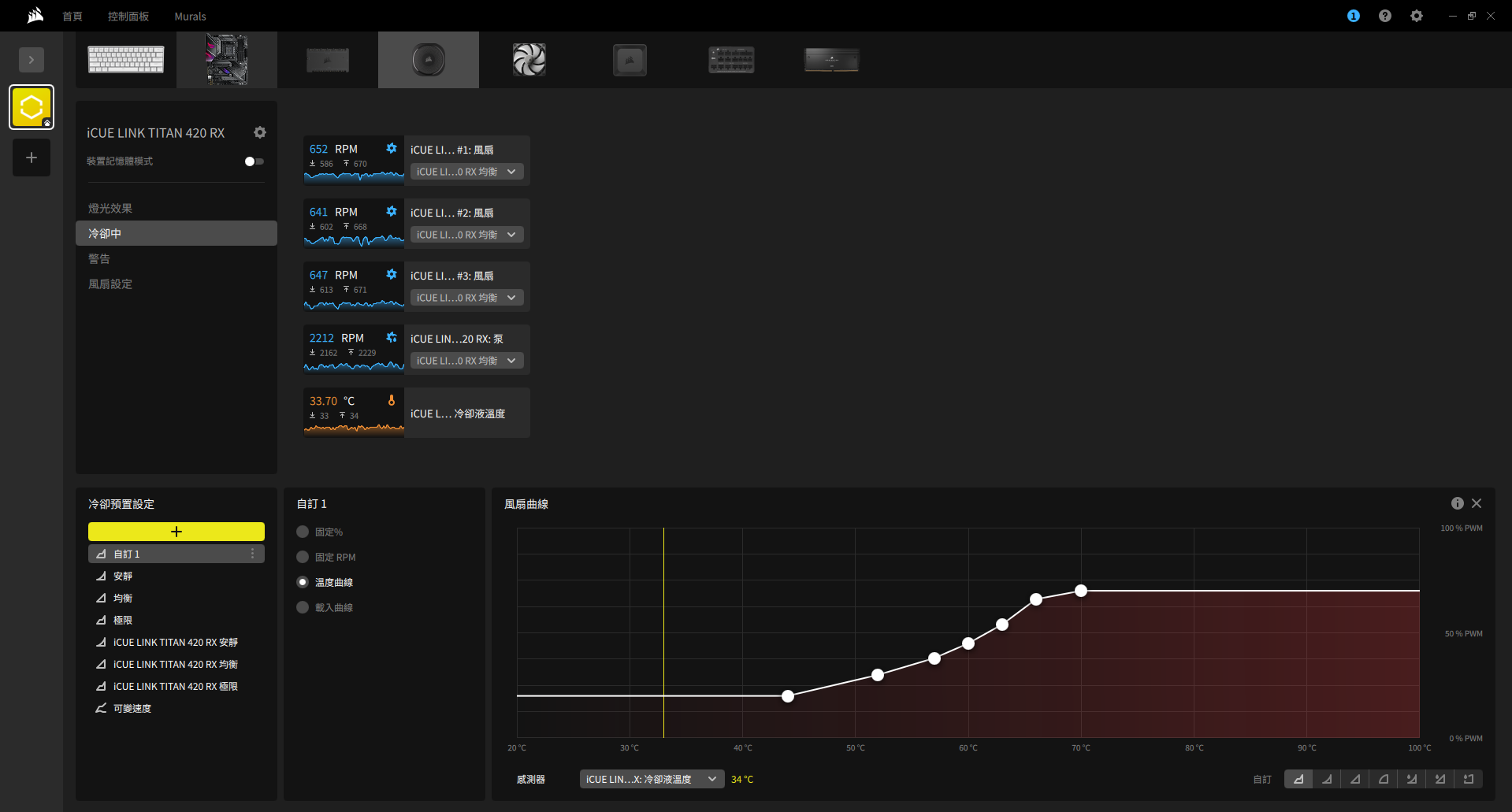
警告設定區可設定冷液溫度在超過多少度之後是否要將風扇轉速拉到100%或是關機..等操作。
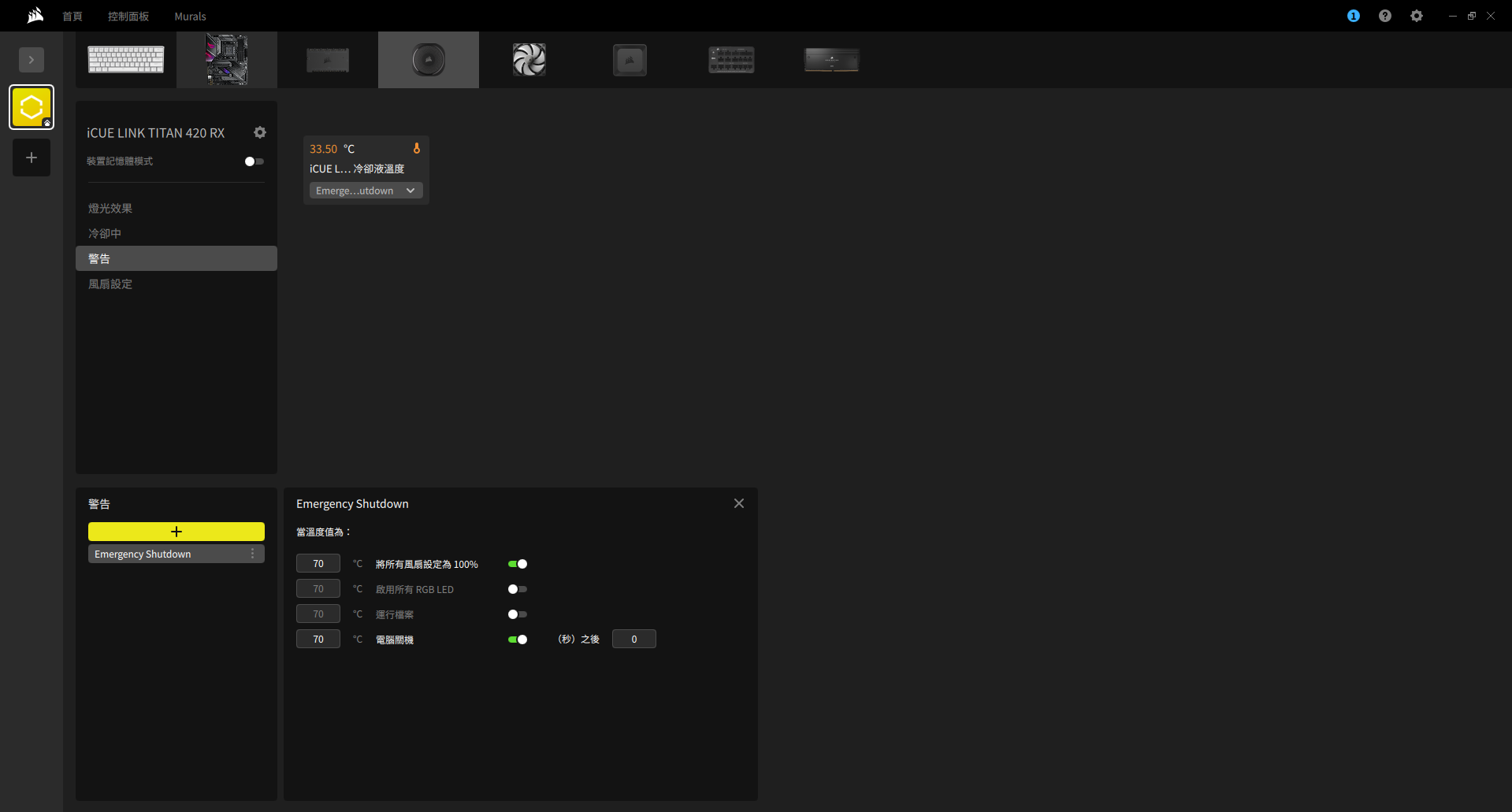
風扇設定區可以去選擇哪幾顆風扇要設定成為水冷散熱器上面的風扇,來讓系統去偵測。
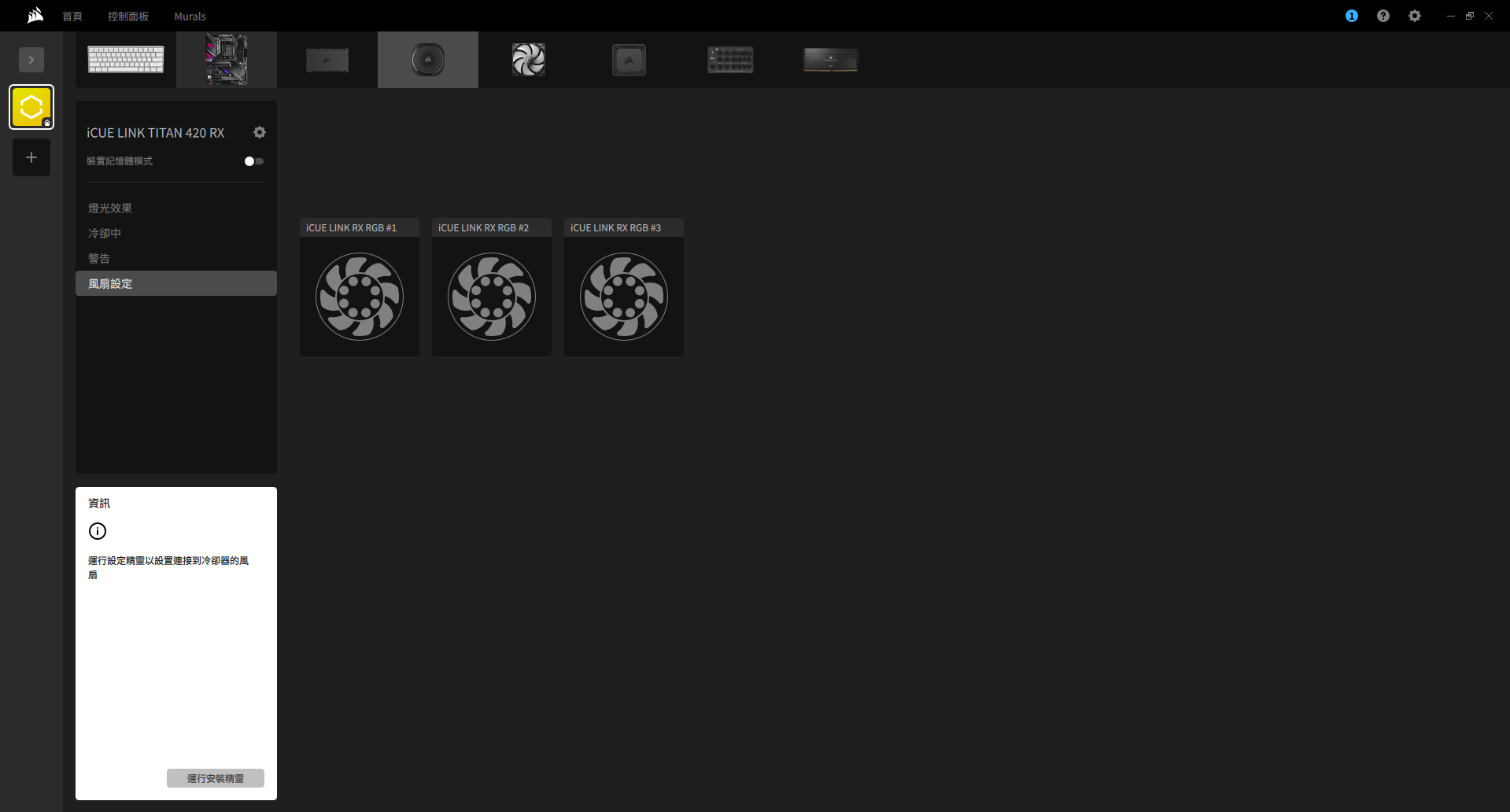
TITAN水冷本身也有提供記憶體模式可以儲存燈效與轉速,未來玩家如果有更換主機之類的就不需要額外下載iCUE軟體。
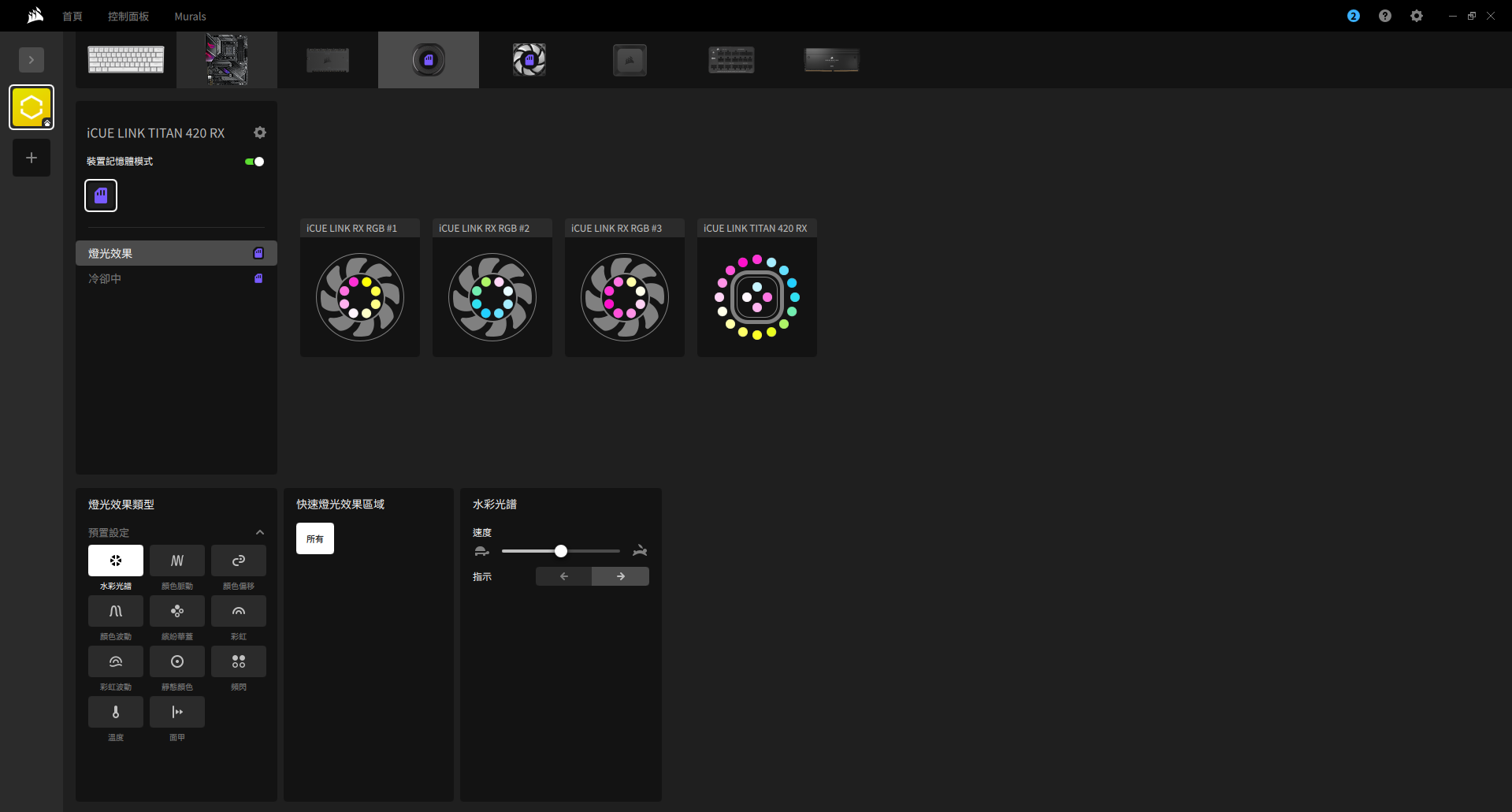
最後在左上角的控制面板也可以查看硬體相關資訊,除了基本的CPU、顯卡...等硬體設備之外,也可以直接從這邊查看海盜船的產品的相關監控資訊。
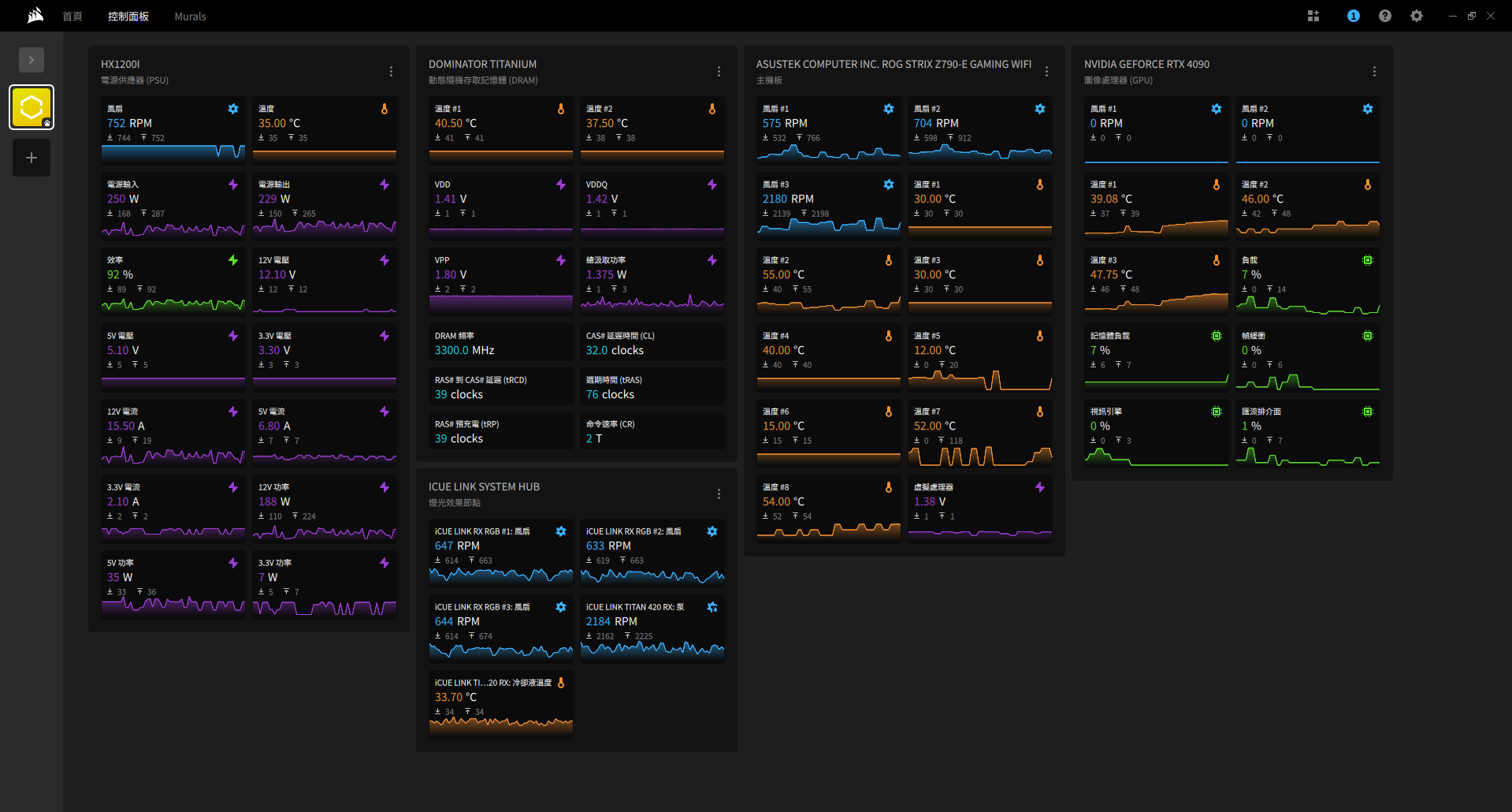
如果玩家有額外購買LCD模組來更換上去,iCUE軟體的主頁顯示的則會變成iCUE LiNK TITAN 420 RX LCD,並且圖案也會從一般的RGB變成有螢幕的效果。
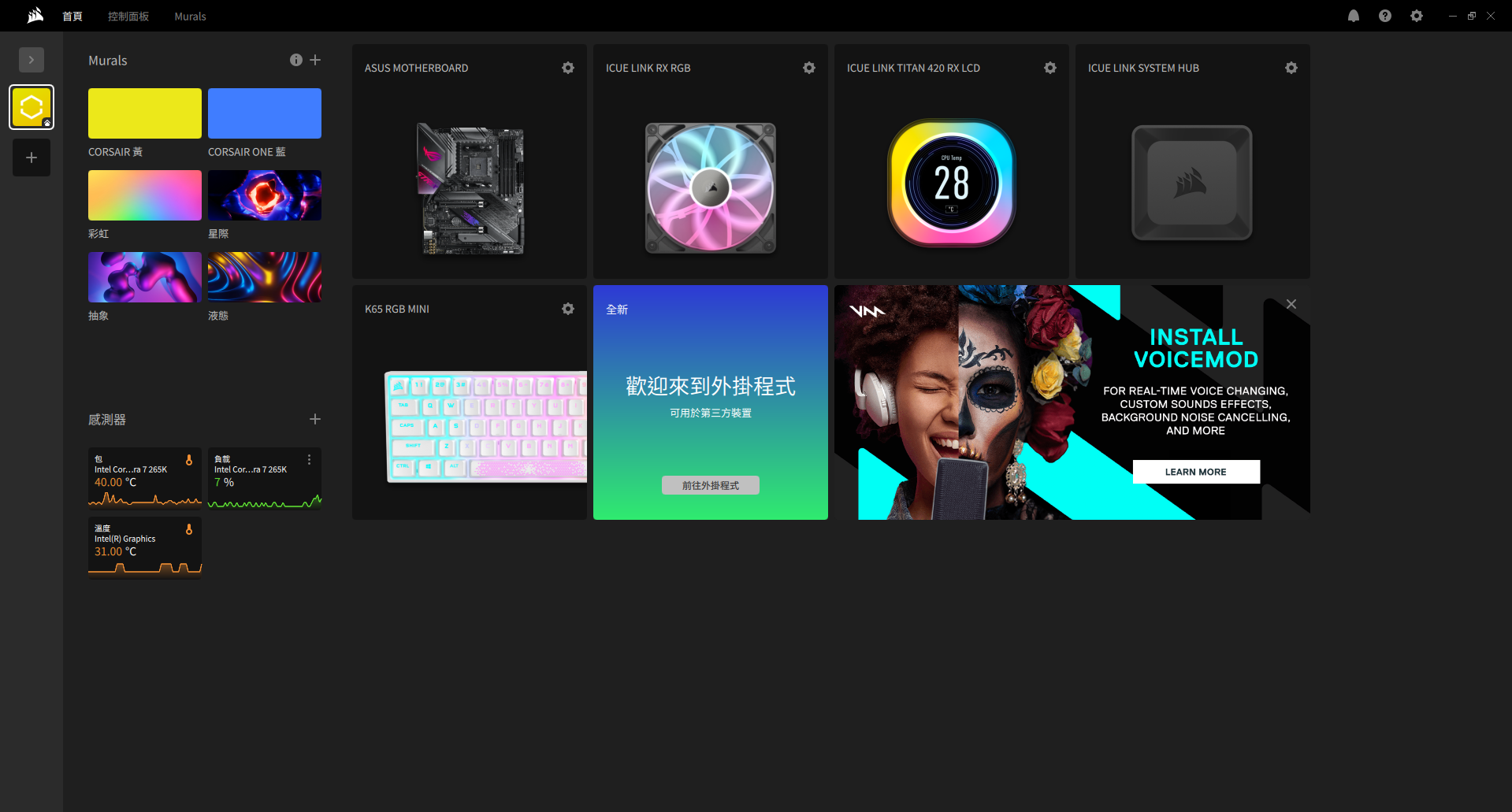
點選圖案進入設定頁面後,在齒輪設定裡面可以查看水冷LCD螢幕的韌體版本,另外可針對螢幕亮度、軟體顯示顏色、LCD螢幕顯示方向與幀數的調整;在螢幕旋轉設定中,中間的圖案有一側有兩根小小的凸出是表示水冷管的位置,玩家可依據安裝在主機上的方位來調整。
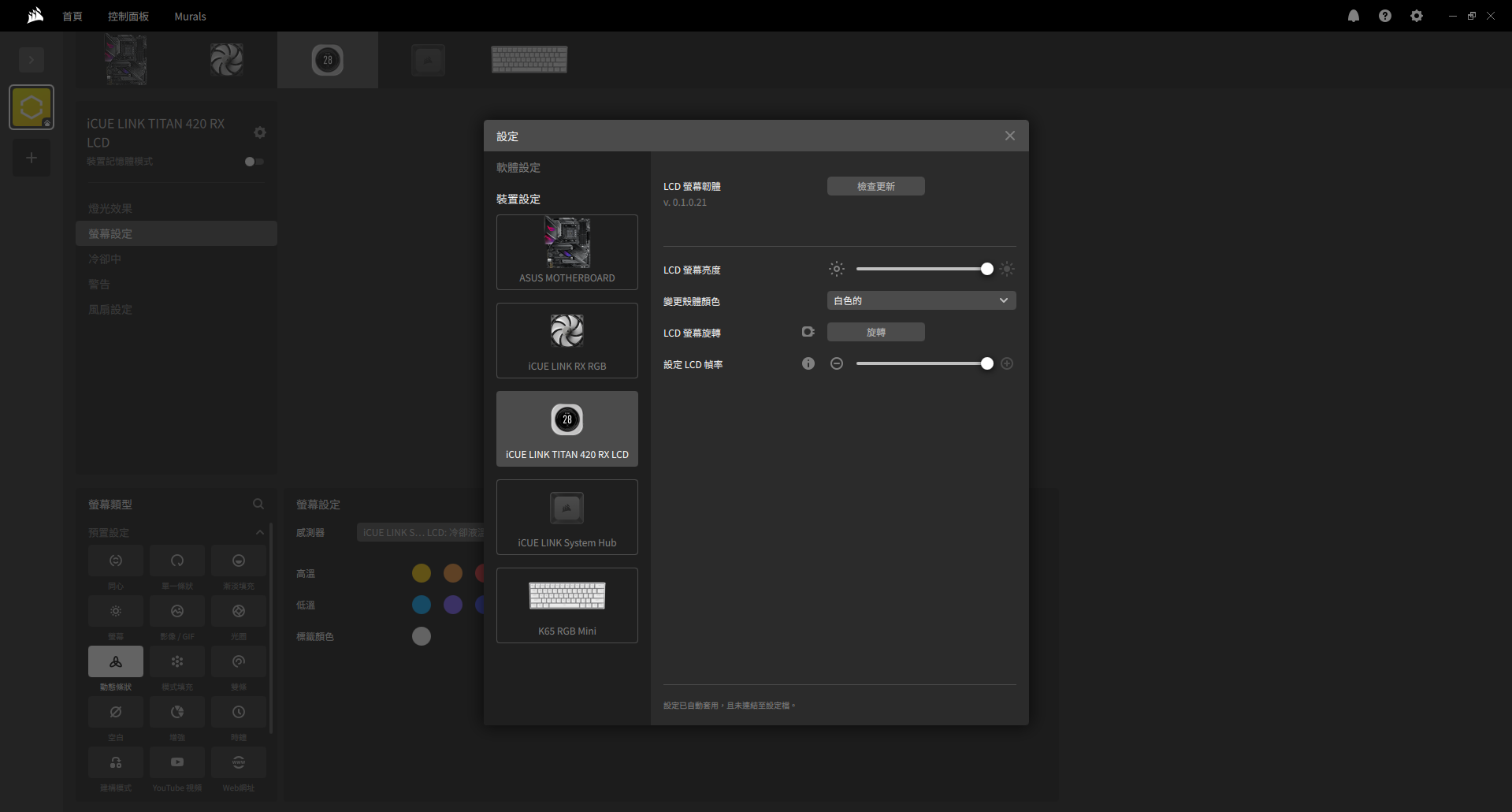
在設定裡面也會多出一個螢幕設定的選單可以進行水冷頭螢幕的顯示特效設定。
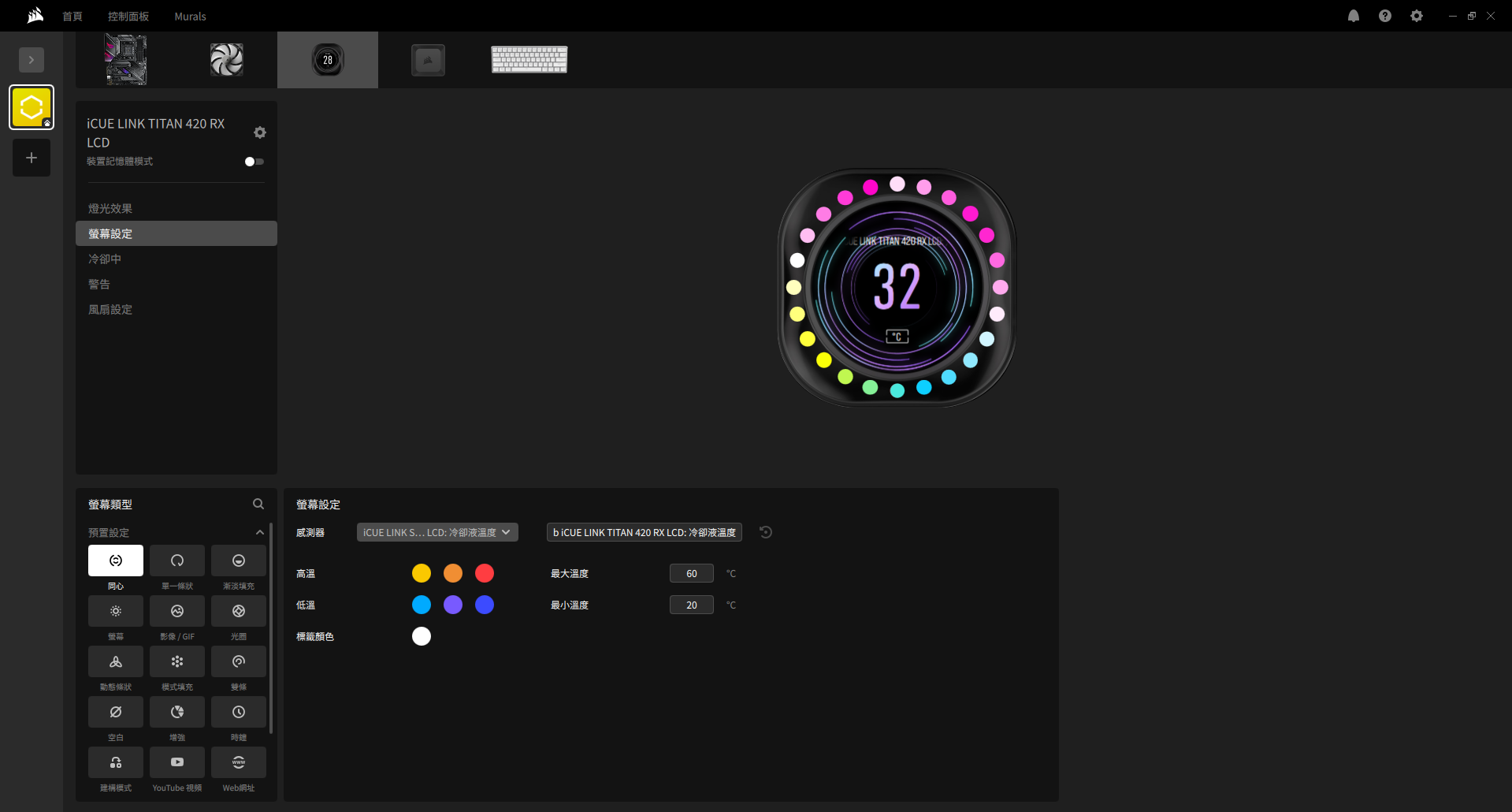
主要設定區在左下角,由左至右分別是顯示特效選擇、想要偵測的硬體參數與顏色以及水冷頭螢幕上方顯示的字幕設定。
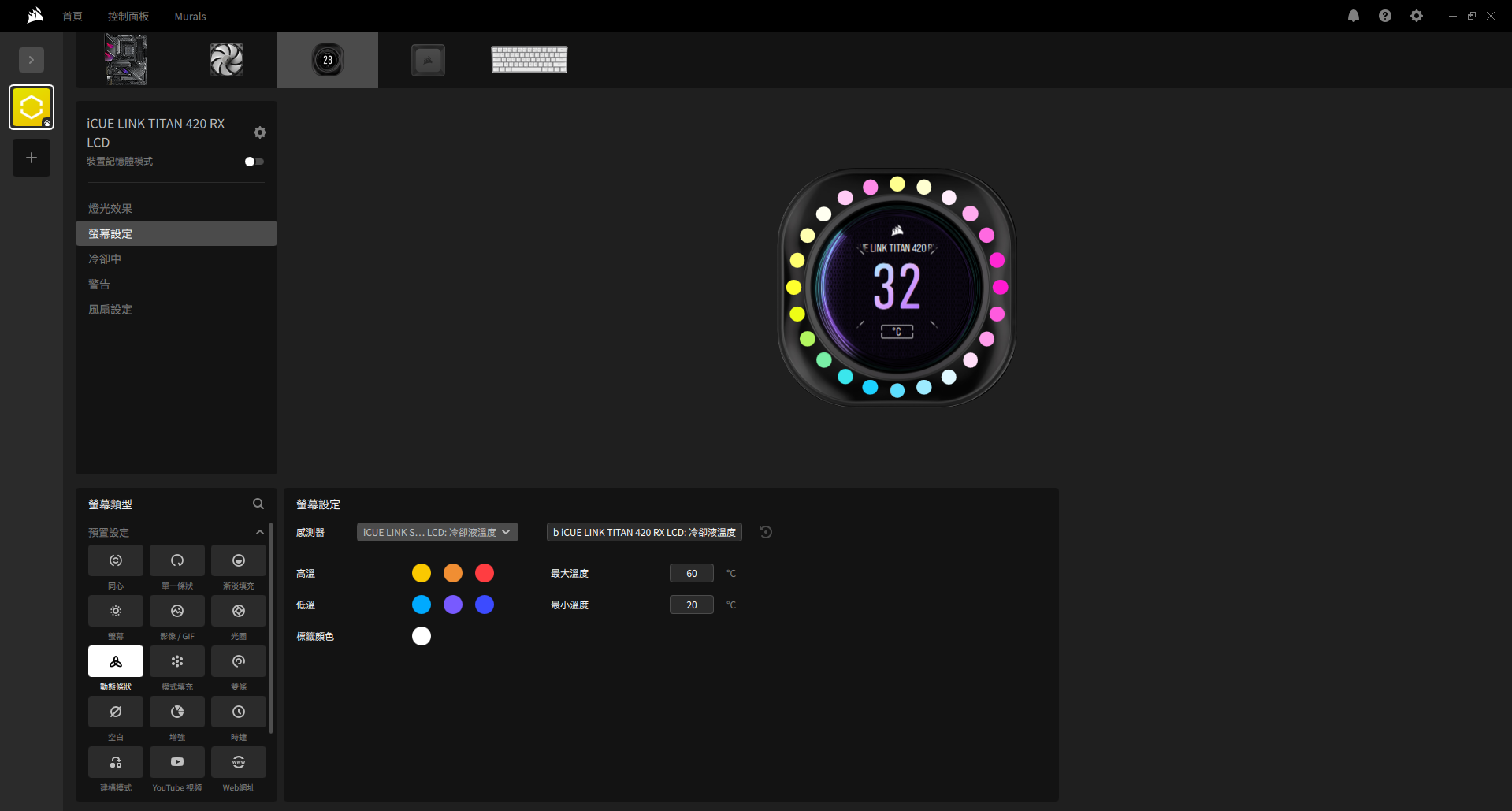
如果選擇的是顯示硬體監控資訊的顯示設定,中間可以選擇要監控的硬體,例如:主機板的溫度偵測、CPU或GPU的溫度或負載、記憶體溫度…等很多樣可以選擇。
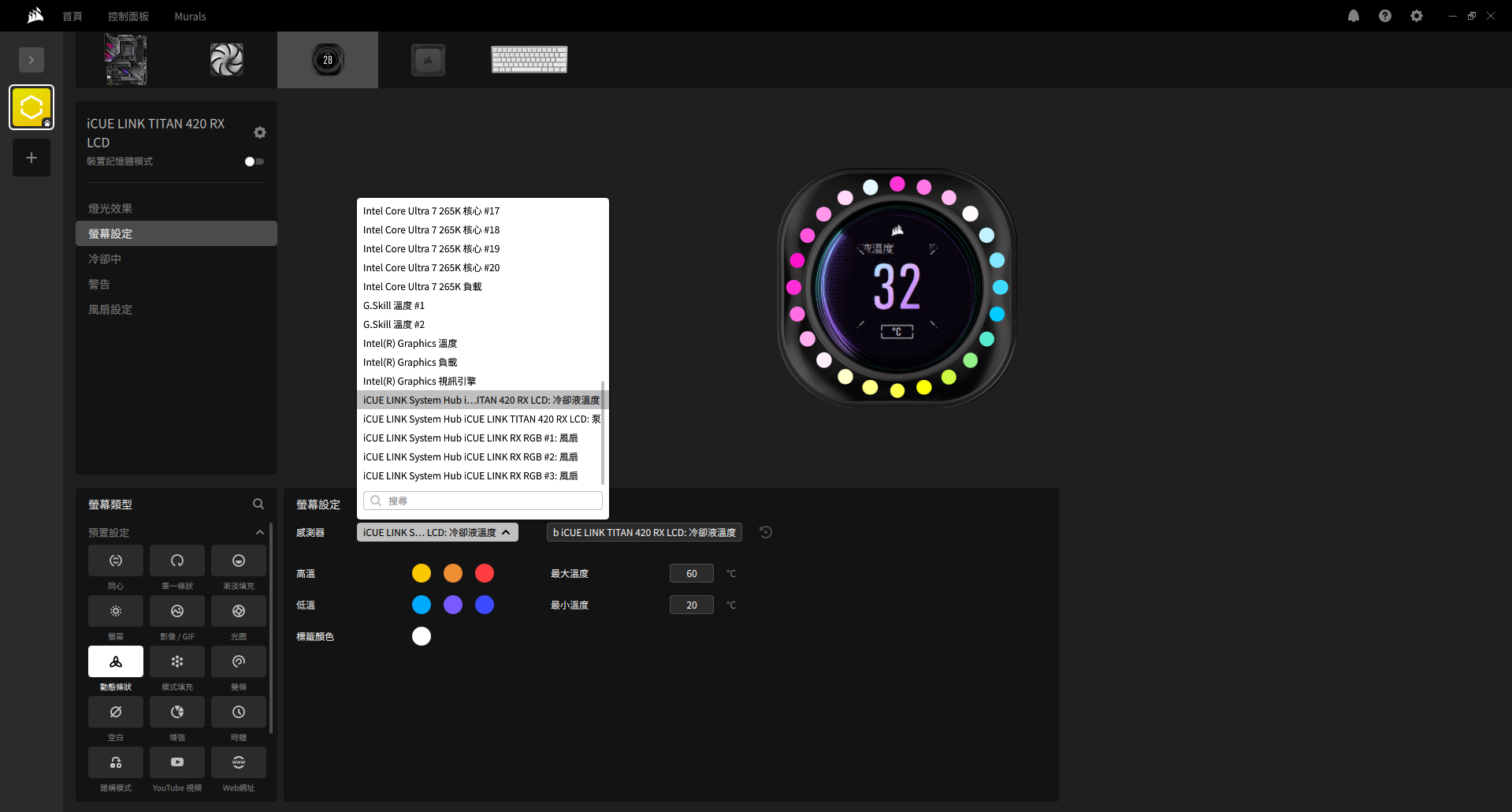
在圖片與GIF動圖的設定中,海盜船有提供海盜船與iCUE的LOGO圖片,而GIF則有提供iCUE與多層波浪圖案的動圖讓玩家可以直接選擇套用。
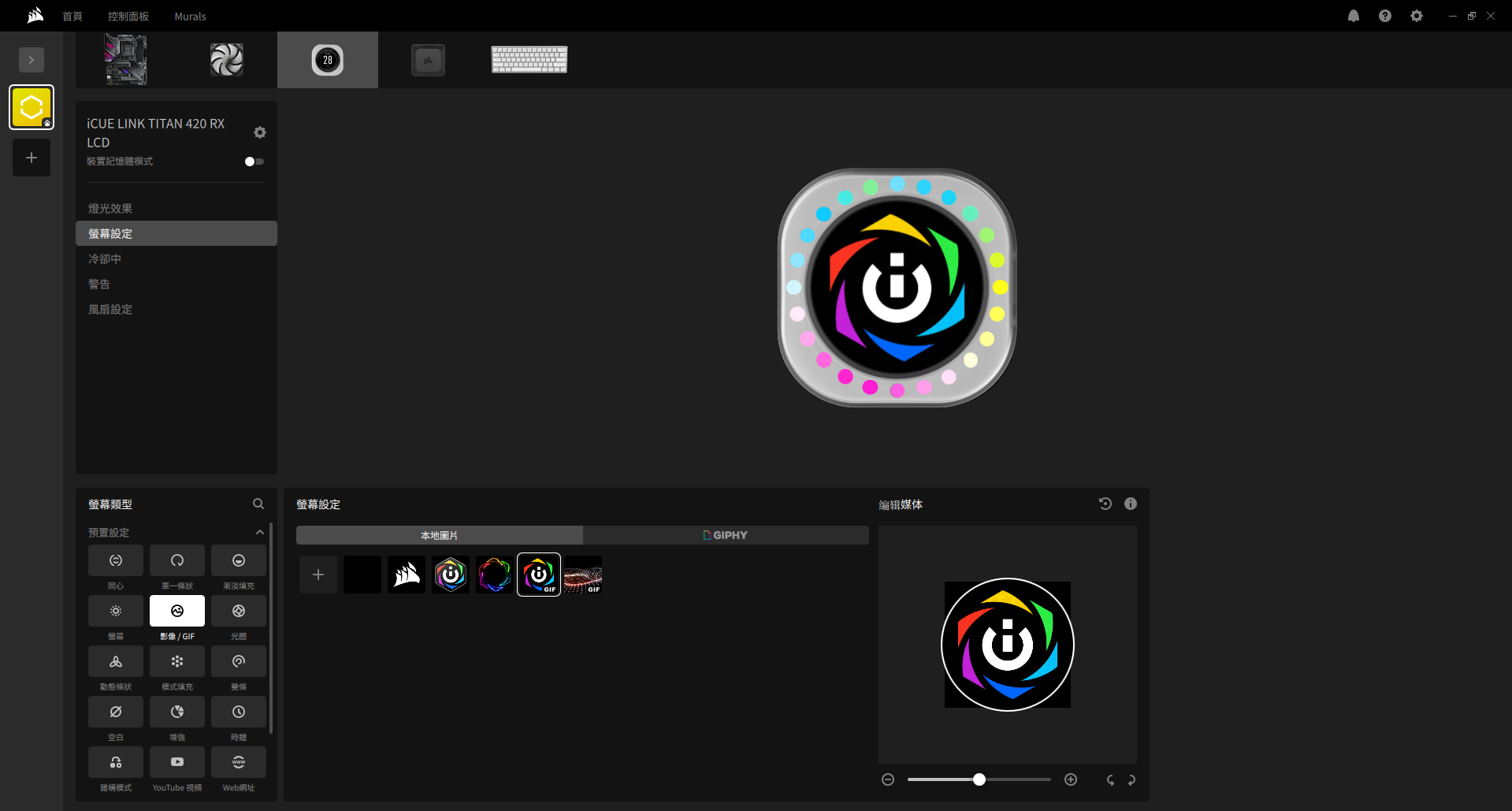
如果點選中間的GIPHY區,玩家打上一些關鍵字之後,軟體就會自動跳出一些相關的動圖可以選擇。

除了基本的硬體監控資訊之外,海盜船也新增了可以將Youtube影片上傳到水冷頭螢幕的設計,玩家選好想要顯示的影片之後,將網址複製下來貼到iCUE中間的影片網址欄位,貼上後按Enter水冷頭就會顯示玩家貼上的網址的影片。
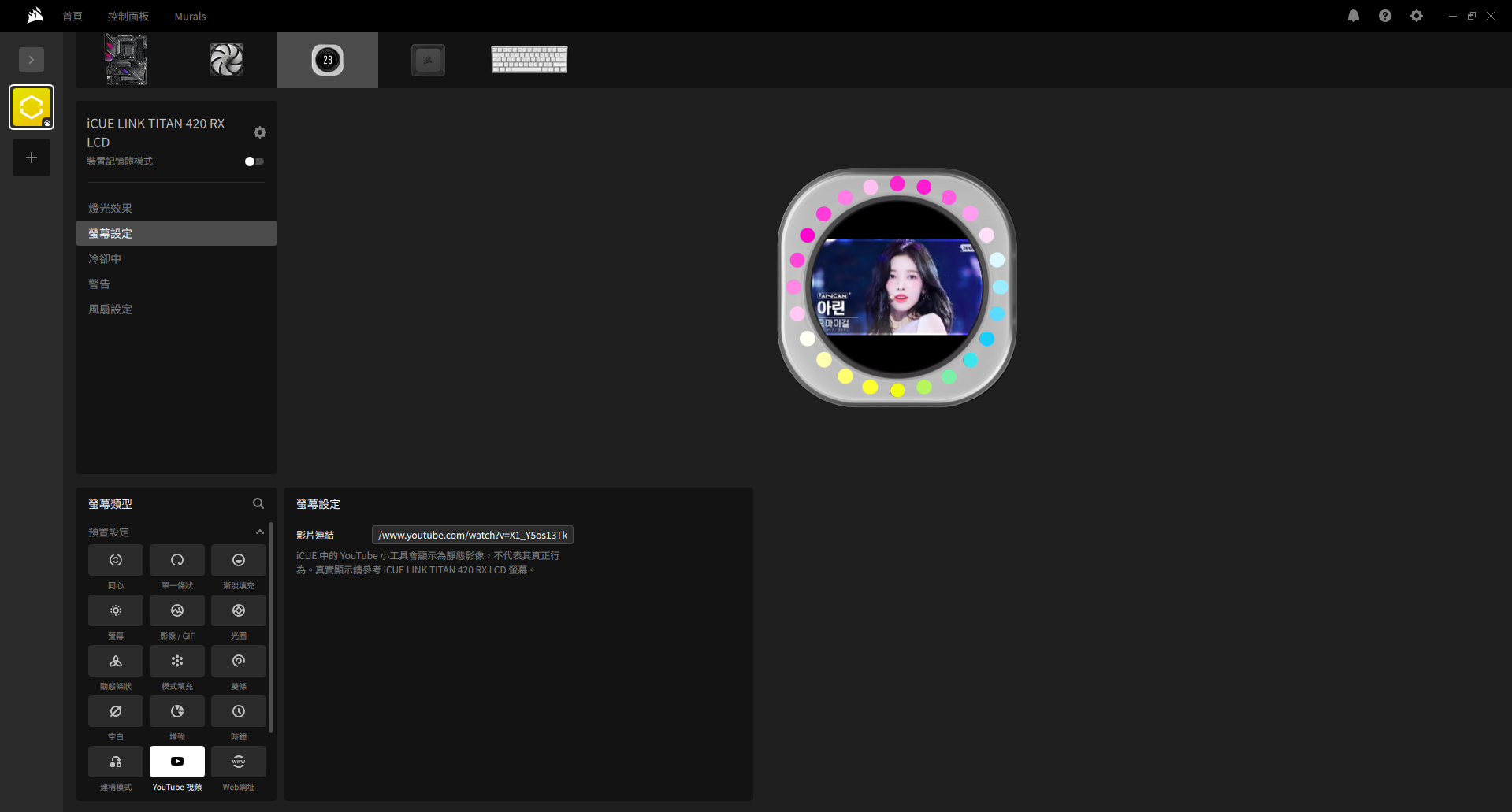
在左下角的設定選單裡面,往下滑還有一個額外的自訂螢幕列表選項,而這邊可以讓玩家自由選擇水冷頭顯示效果的順序、秒數以及上面提到的要偵測哪個硬體項目,設定完成水冷頭馬上就會開始輪流顯示玩家所設定的順序與秒數。
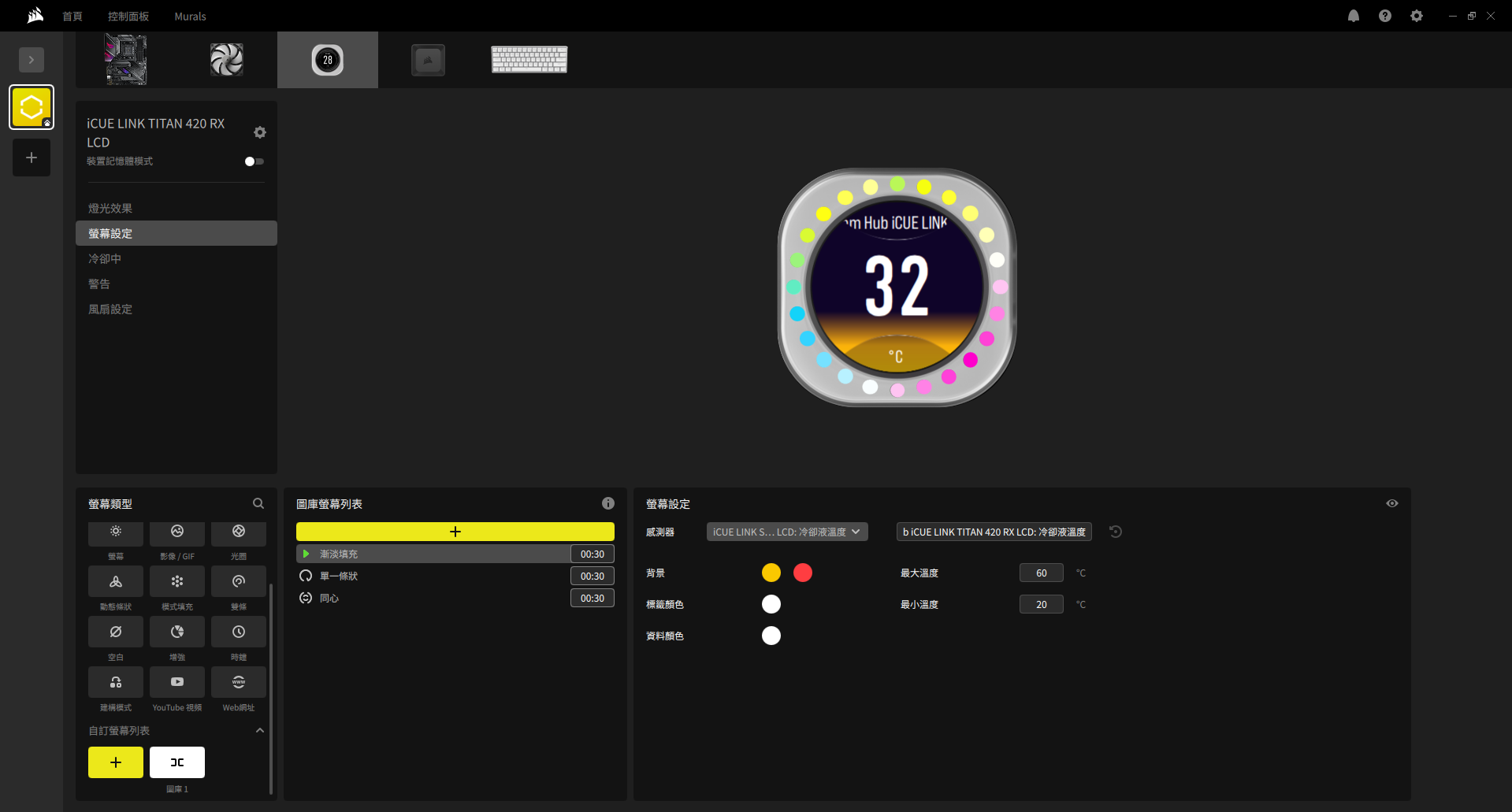
CPU:Intel Core i7-14700K
MB:ROG STRIX Z790-E GAMING WIFI
RAM:CORSAIR DOMINATOR TITANIUM RGB 32GB(2x16GB)DDR5 6600MT WHITE
AIO:CORSAIR iCUE LINK TITAN 420 RX RGB
FANS:4x CORSAIR RS140 ARGB 140 mm PWM + 3x CORSAIR RS120-R ARGB 120 mm PWM + 3x CORSAIR AF120 RGB ELITE PWM
GPU:GIGABYTE GeForce RTX 4090 GAMING OC 24G
SSD:Micron Crucial T700 SSD 1TB
POWER:CORSAIR HX1200i PLATINUM
CASE:CORSAIR FRAME 5000D RS ARGB WHITE
作業系統:WINDOWS 11 24H2
BIOS VERSION:3001
本次測試同樣開啟華碩自家AI超頻功能,環境則設定在27度的冷氣房內。

開始進行測試前一樣放上更新到最新的BIOS的截圖以及開啟CPU的AI超頻和DDR5的XMP。
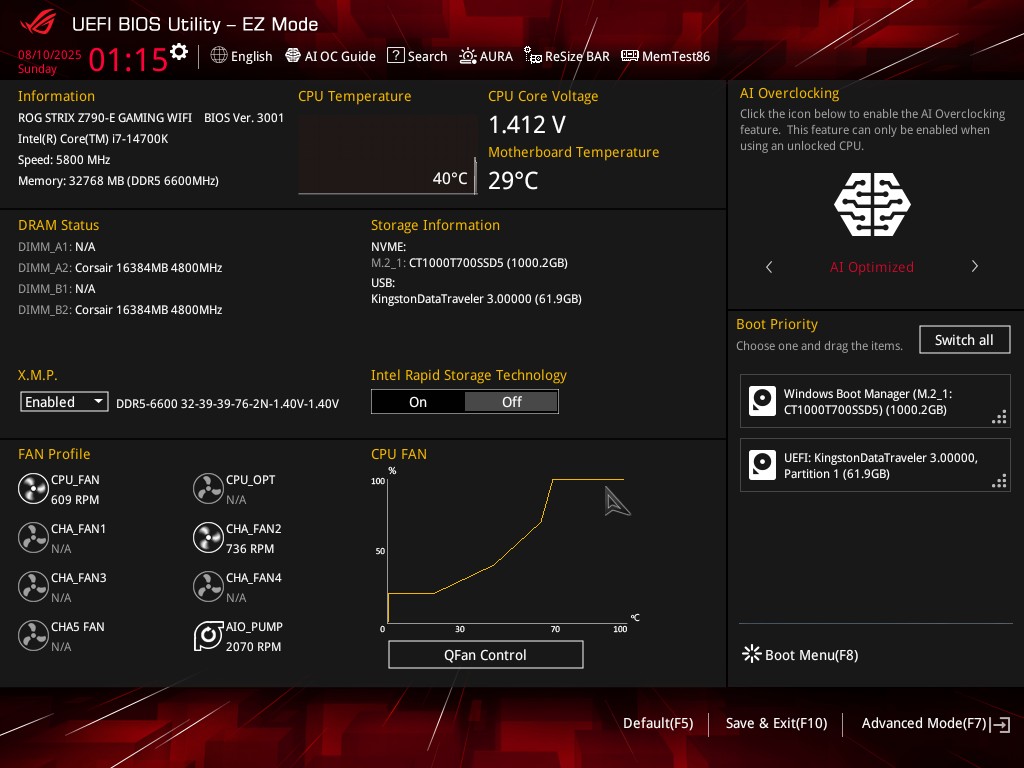
接著是CPU-Z的截圖驗明正身。
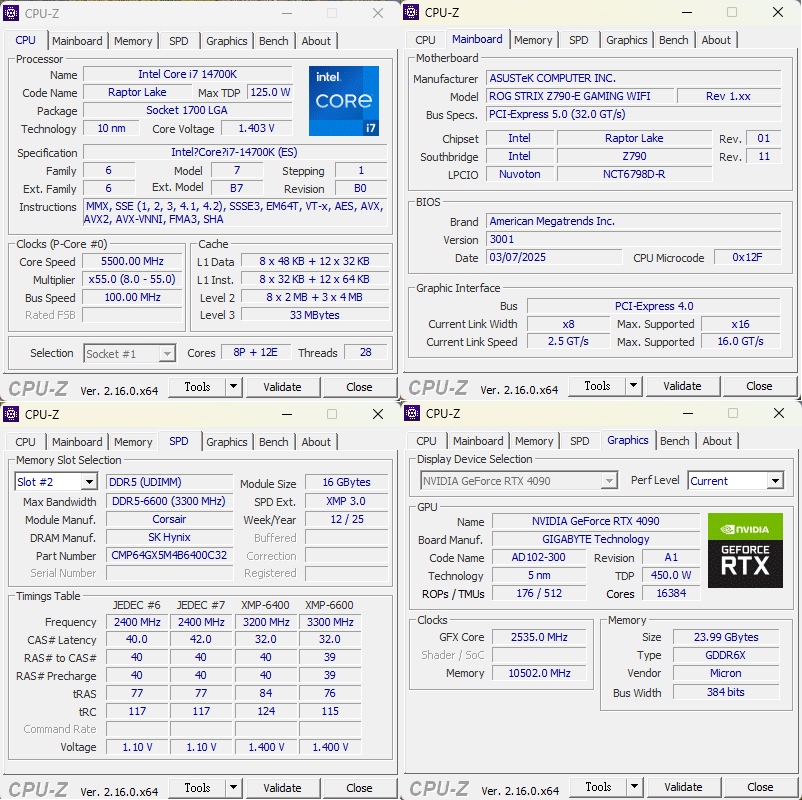
首先在待機下i7-14700K的平均功耗為40.3 w,平均溫度42度。
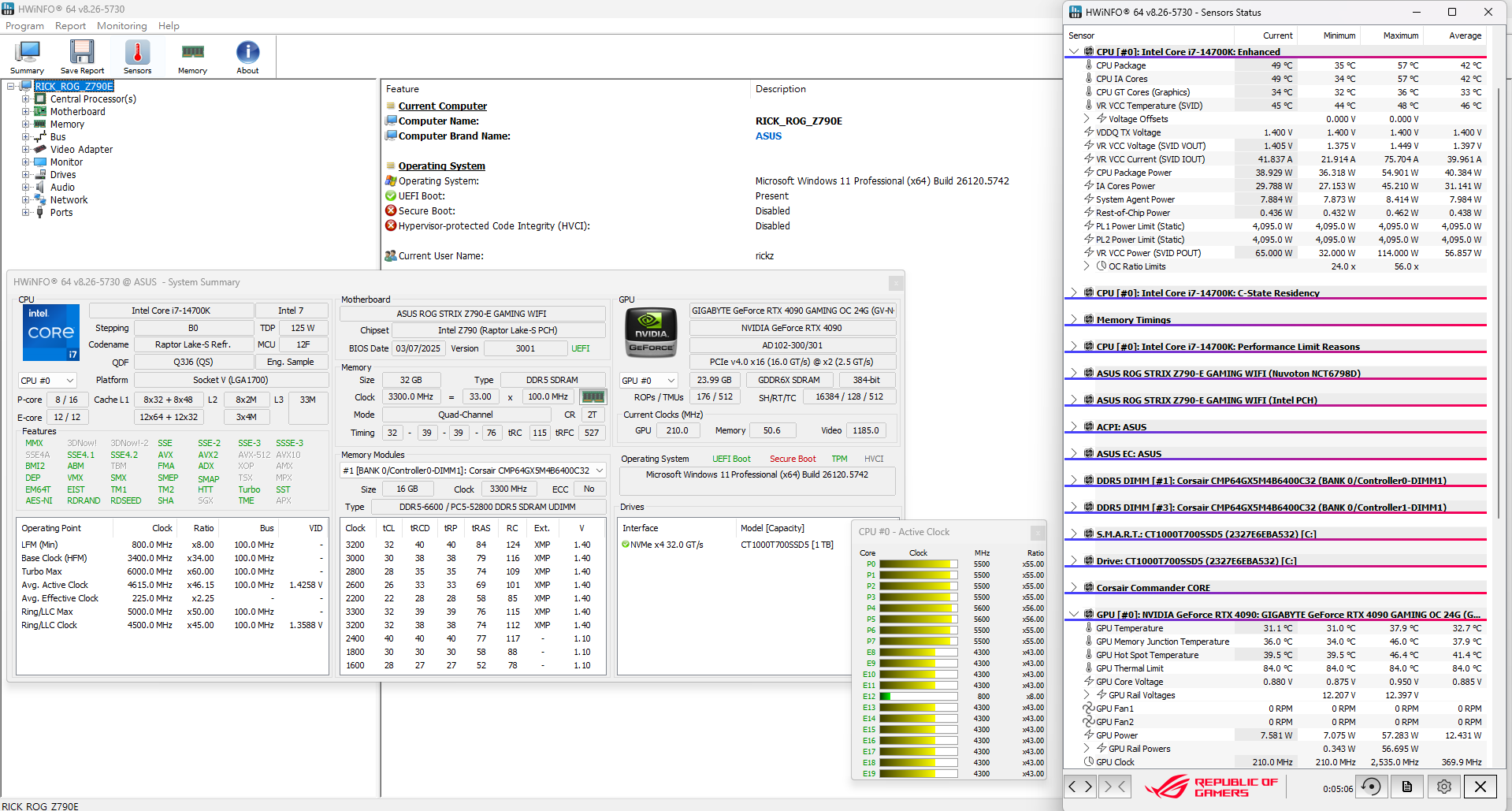
AIDA64的FPU壓力測試單燒10分鐘之後,i7-14700K的PACKAGE平均功耗259.8 w,平均溫度88度。
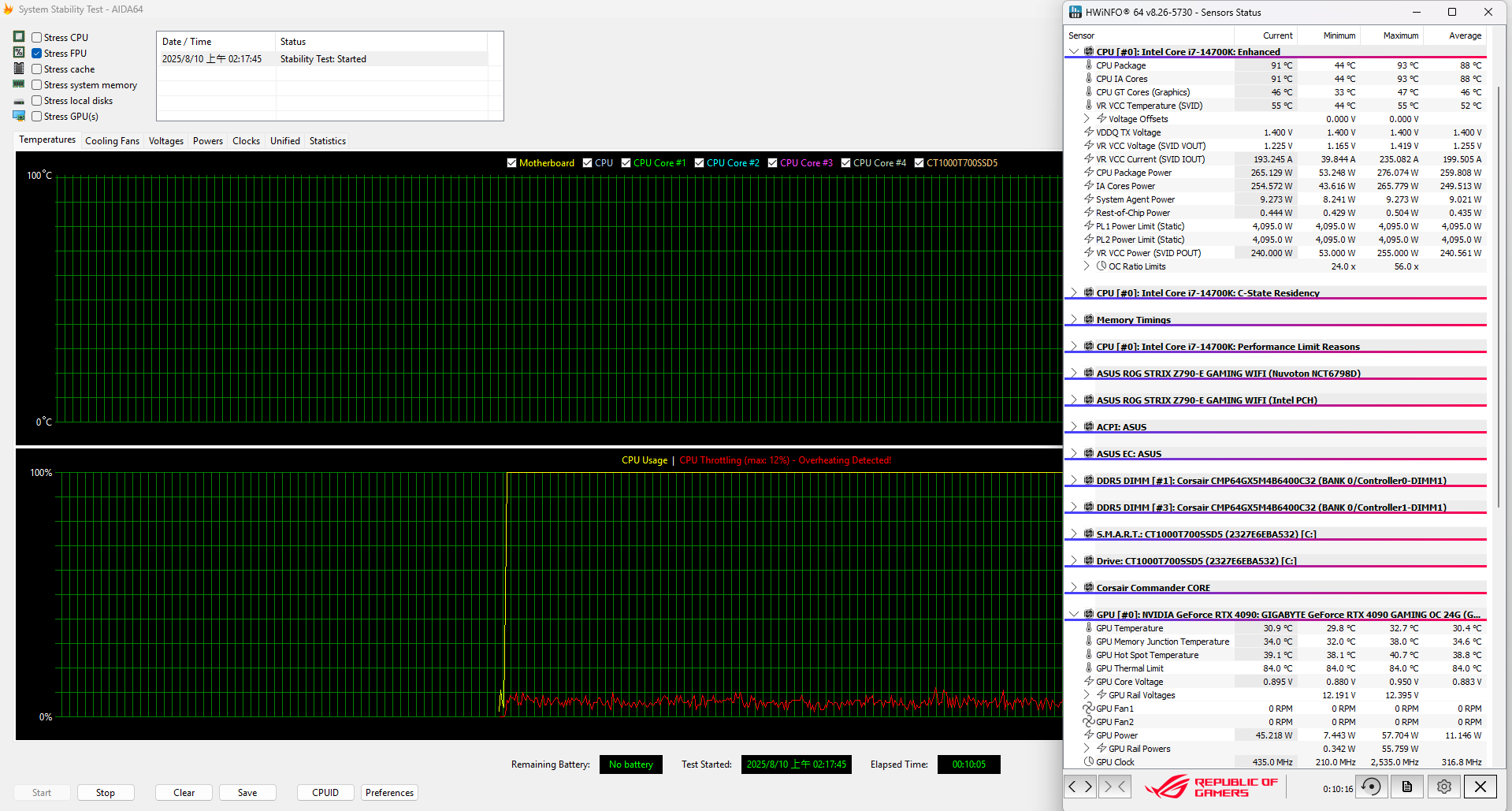
在OCCT的電源測試中,i7-14700K PACKAGE平均功耗拉高到292 w,平均溫度90度;並且這也是在同時進行顯卡壓力測試的情況下的解熱能力,只能說420水冷真的就是靠硬實力解熱。
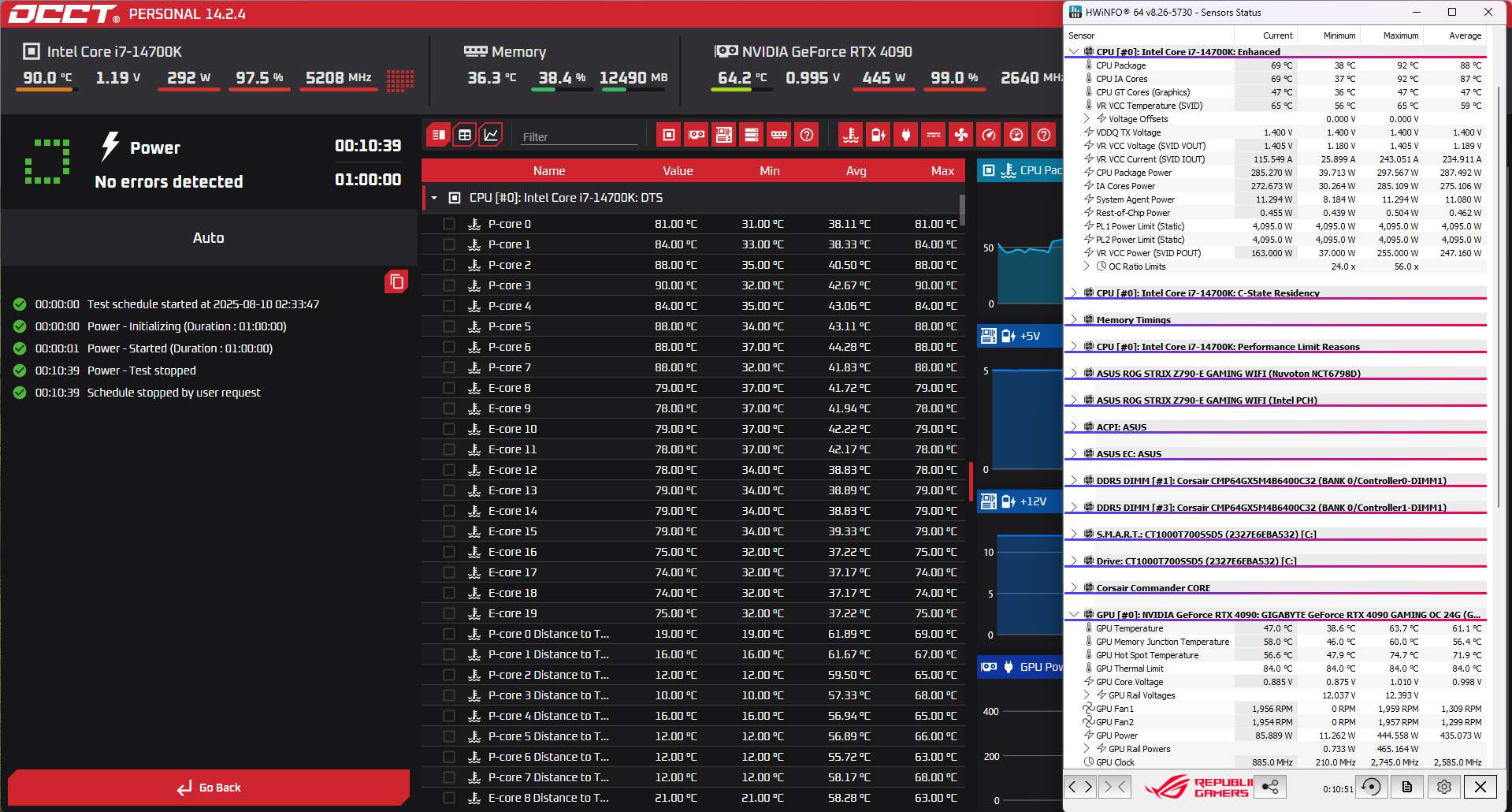
在CINEBENCH R23的多核測試中,i7-14700K PACKAGE平均功耗267.7 w,平均溫度89度。
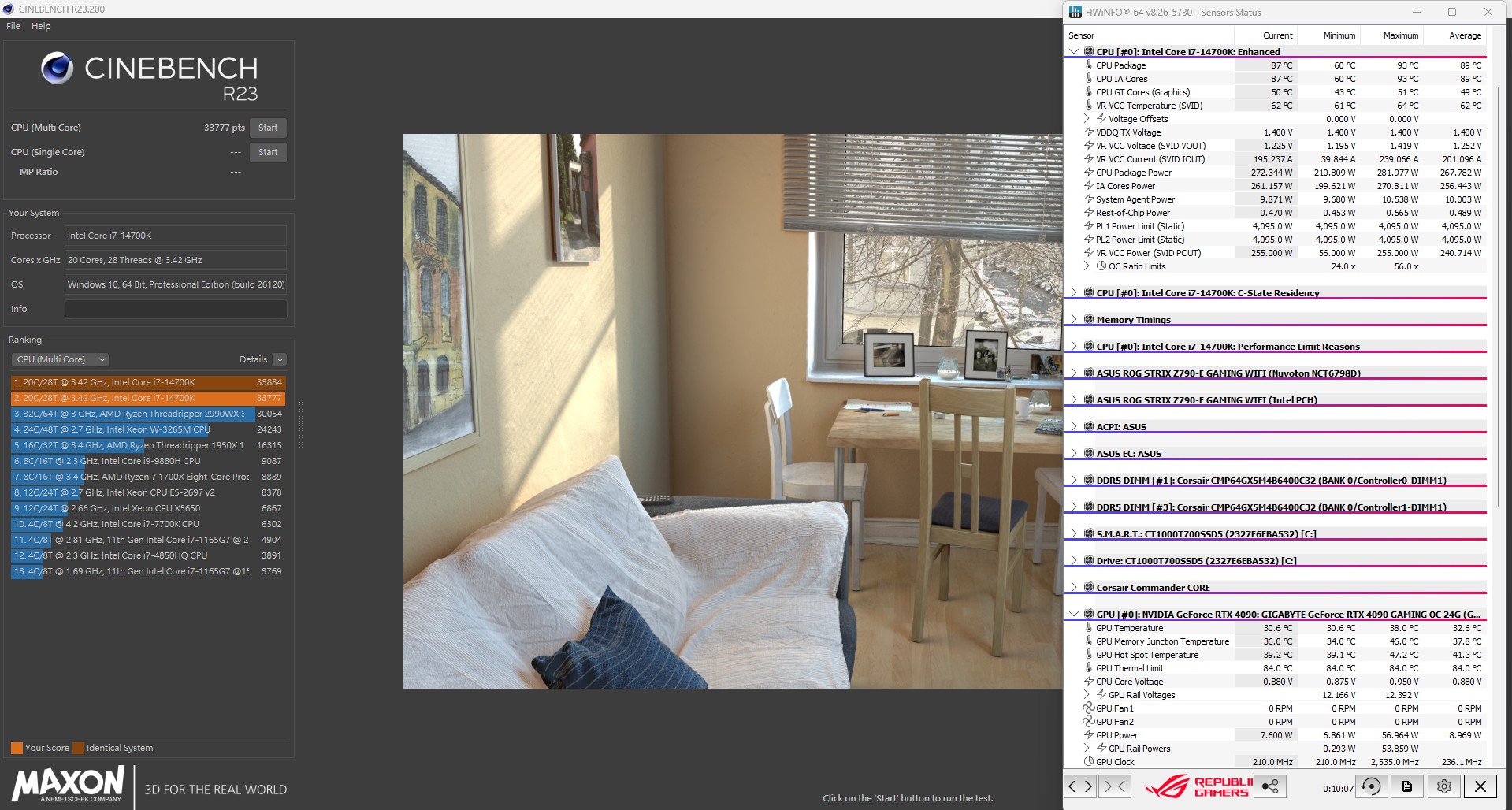
最後是CINEBENCH 2024,i7-14700K的PACKAGE平均功耗272.4 w,平均溫度89度。
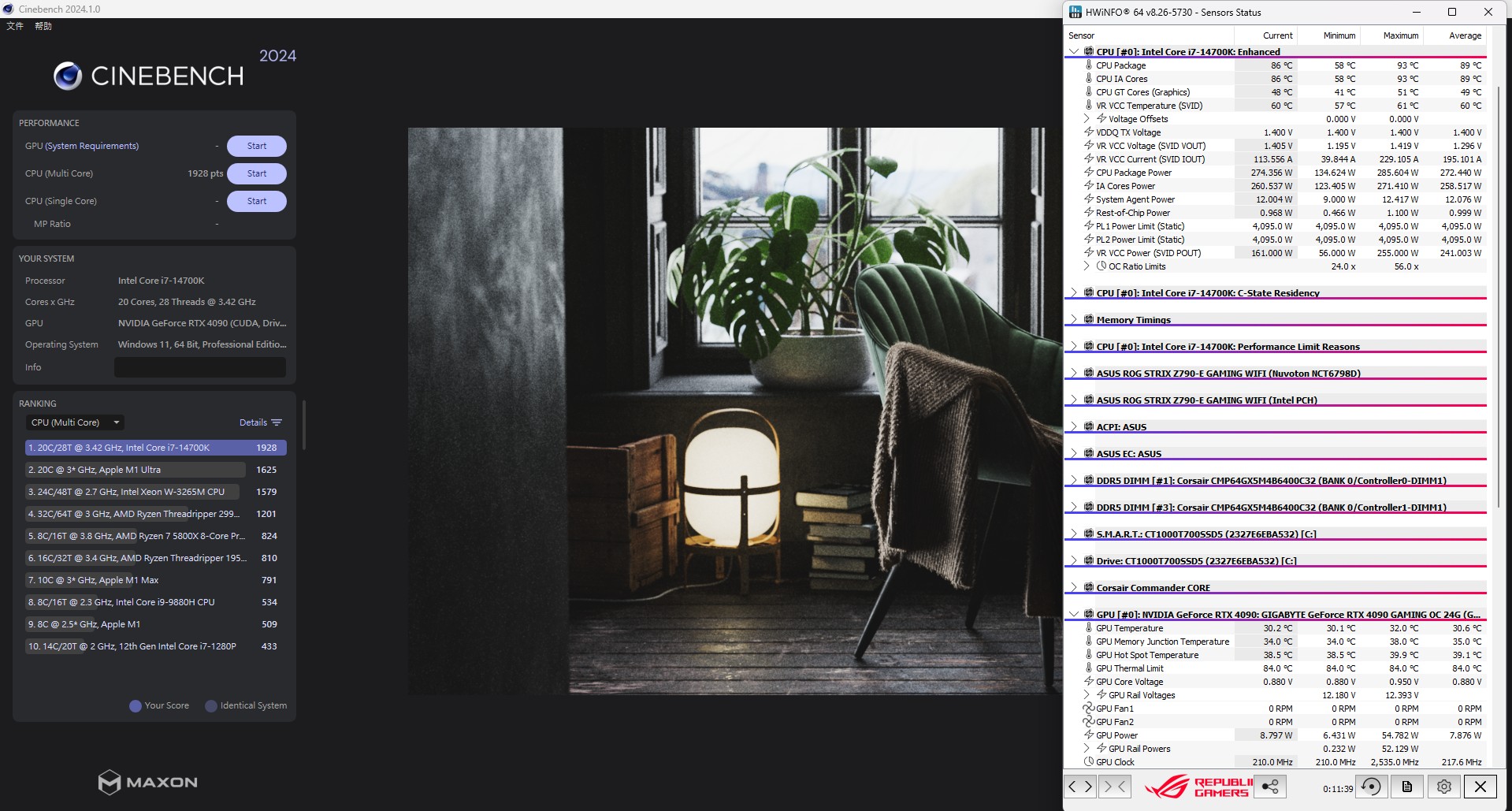
最後是噪音測試,由於本次是在冷氣房內進行測試,因此底噪是51 dB;本次測試同樣針對1200 RPM、1500 RPM以及最極限的1700 RPM進行量測;在1200 RPM的轉速下,噪音會小幅提升到60 dB,在1500 RPM下量測為67 dB,最後1700 RPM測得78 dB;本次測試是將機殼側板玻璃打開,測試器則是直接貼在水冷風扇底部,因此噪音會比實際聽覺上高一些,這款RX140風扇整體表現還是相當不錯,如果將玻璃蓋上去能夠再進一步降低噪音大小;如果玩家還是介意,也可以在iCUE裡面去設定一組極限大概在1200~1300轉左右的曲線,那麼噪音表現就會更漂亮。
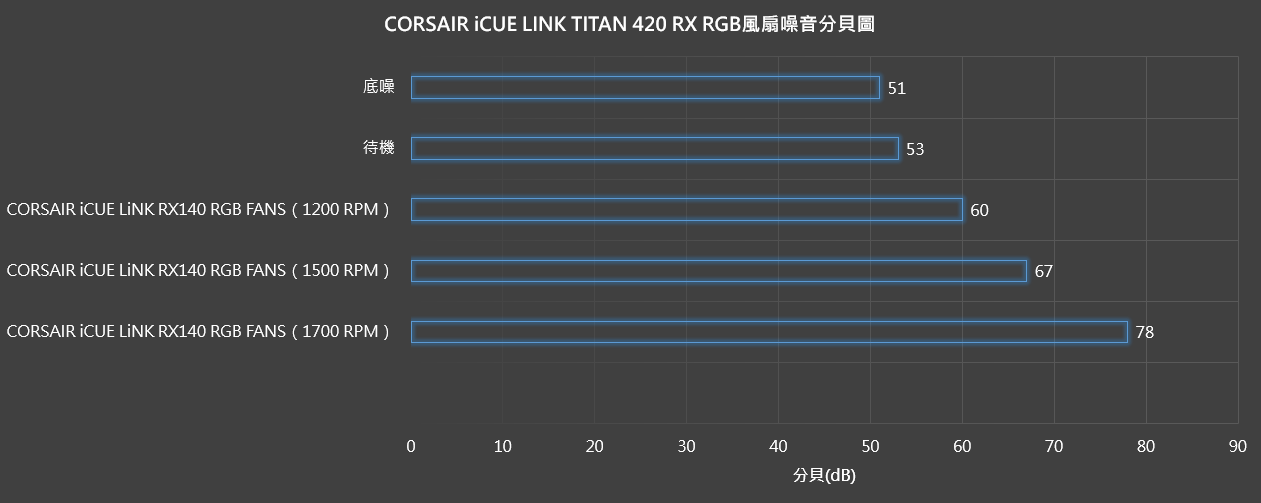
在總結前,筆者也錄製一段將水冷頭改成LCD版頂蓋之後的一些燈效與顯示效果影片給大家觀賞~
網址:

以上就是CORSAIR iCUE LINK TITAN 420 RX RGB的開箱與測試拉~~
海盜船的iCUE LiNK系統也已經運行2-3年了,因此大家對於這套串接系統應該不陌生,而筆者覺得海盜船所推出的這套串接方案也確實能夠大幅減少需要整理的線材,尤其水冷頭也能與風扇進行串接,在正面外觀上也更簡潔許多;不過就筆者開箱的經驗來看,比較需要注意的就是iCUE LiNK系統的接口比較寬,如果玩家搭配別牌的水冷就要考慮到他牌水冷的水冷管出線口會不會擋到接口的情況,這也應該算是這套系統唯一的小小缺點(當然如果玩家直接使用同樣是海盜船的水冷基本上就不會有這問題了,相當輕鬆就能解決~
而在散熱性能上,做為現階段一體式水冷的頂端420 mm規格的散熱能力無庸置疑的強,在OCCT的電源壓力測試中,水冷不只要解CPU的熱之外,多少也會吸到4090的廢熱,不過散熱依舊有超過300W的潛力,而海盜船自家研發的FlowDrive散熱引擎也確實有相當好的散熱效能;
另外就是除了本次筆者搭配改裝的LCD頂蓋之外,其實海盜船還有推出相當多款不同功用的頂蓋,其中還有包含搭載風扇可以協助VRM供電模組散熱的模組,整體可玩性相當高,不過目前台灣僅上市LCD版本,後續是否會額外引進其他種類就要看海盜船官方的意願了;
目前市面上大多數的中塔機殼基本上最大就是支援到360 mm水冷,因此筆者覺得420 mm等級水冷還是偏向秀肌肉成分,不過如果是有預算的玩家通常也都會選擇像是筆者同步開箱的FRAME 5000D之類可支援420 mm水冷的頂級中塔甚至是全塔,那當然就可以進一步去挑選這種420水冷來獲得更漂亮的散熱效果~~
有興趣的玩家可以關注以下連結:欣亞數位 ‧ 買電腦,找欣亞
在去年筆者開箱了搭載海盜船全新研發的水泵CORSAIR iCUE LiNK TITAN系列水冷(詳情可見:【開箱】賊船新研發水泵與iCUE LiNK風扇 | CORSAIR iCUE LiNK TITAN 240 RX RGB WHITE),在當時海盜船有推出240、280以及360三種尺寸;或許是今年為了因應FRAME 5000D這咖頂級中塔機殼的上市,因此海盜船也順勢推出了最大尺寸420等級的iCUE LiNK TITAN水冷,而筆者這次也有收到一組要來開箱和測試,完整型號為:CORSAIR iCUE LINK TITAN 420 RX RGB。

===== 開箱 =====
包裝盒正面以黑色為底色,中間印上了水冷的RGB形象圖,下方有放上完整的型號字樣以及極致性能420 mm RGBCPU一體式水冷的標語;最下方也有放上這款水冷有支援海盜船自家的iCUE LiNK串接系統。
背面最左側有放上水冷的主打特色介紹與對應圖標,中間是水冷的三圍尺寸示意圖,右半部則放上多種語言的特色介紹,筆者這邊也一併放上來給大家參考:
- 採用海盜船自家研發的FlowDrive散熱引擎,可提供極高的散熱效率
- 使用新世代RX RGB風扇,擁有AirGuide散熱技術和磁吸式圓頂軸承
- 水泵配有20顆LED,每顆風扇擁有8顆LED,可透過iCUE進行燈效控制
- 無須工具即可使用任何CapSwap AIO模塊來更換冷頭頂蓋
- 腳位兼容Intel LGA 1851、1700以及AMD AM5/AM4插槽

在側面有放上這系列水冷獲得2024 CES的創新獎項,另外也再次放上這款水冷有支援iCUE LiNK系統。

包裝盒底部有印上完整的規格資訊表、內容物與對應數量以及相關安全標籤以及保固序號條碼資訊。

打開之後,裡面一樣有水冷組裝說明的線上產品手冊QRCode,海盜船也特別強調安裝前要先看一下組裝手冊,避免安裝時發生問題。
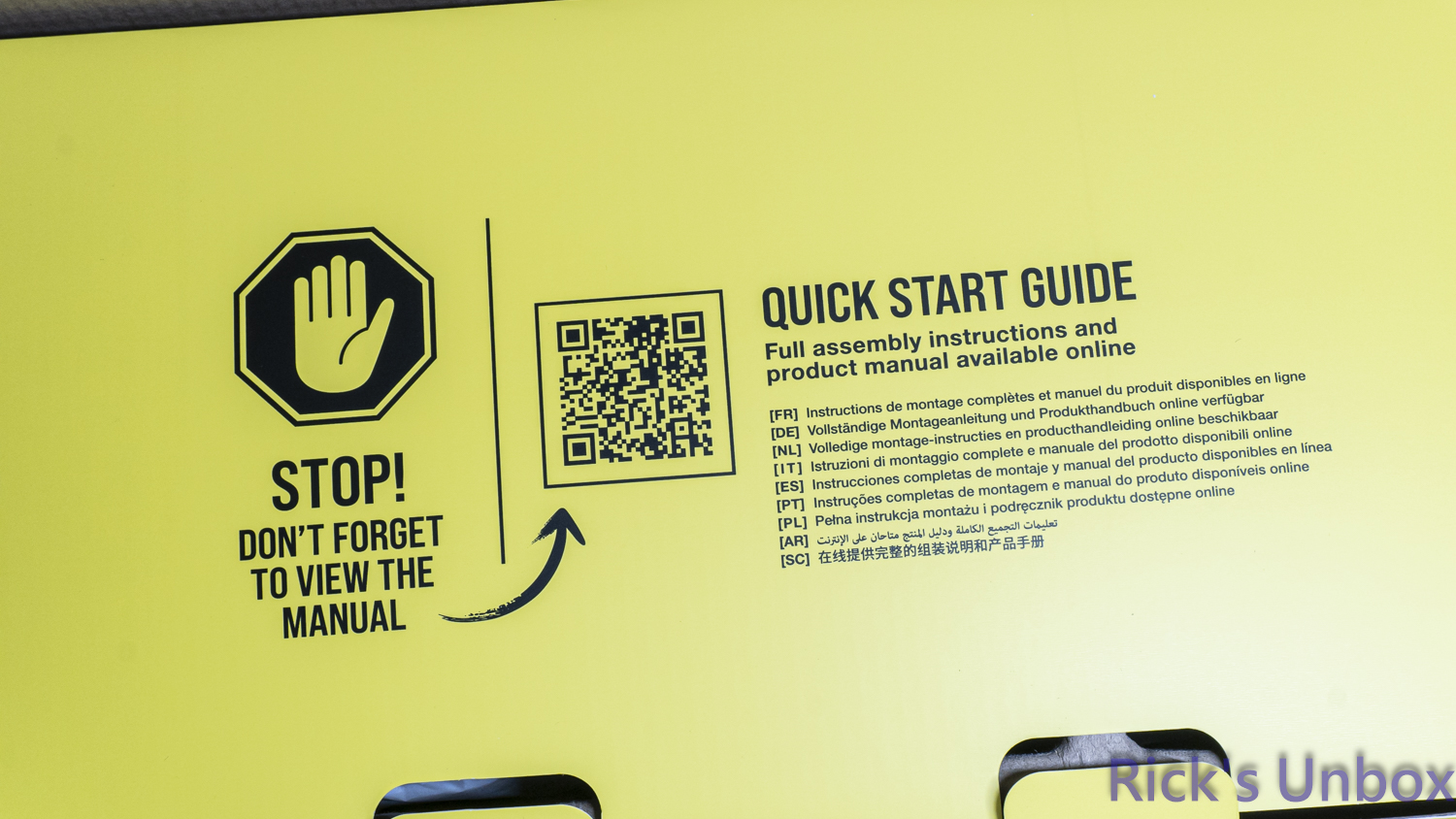
裡面的內容物包含以下幾項:CORSAIR iCUE LiNK TITAN 420 RX RGB水冷本體、iCUE LiNK RX140 RGB風扇*3(已預先安裝在水冷上)、iCUE LiNK專屬控制器*1、Intel腳位配件包、AMD腳位配件包、相關線材配件包以及安全保固說明書。

===== 配件 =====
首先是Intel配件包,在包裝正面有貼上Intel LGA 1700/1851的貼紙;由於iCUE LiNK TITAN系列水冷的水冷頭固定螺絲都已經預先安裝在水冷頭上,因此配件包裡面僅提供固定底座;另外從上次筆者開箱的240版本開始就取消支援LGA 1200以前的腳位,如果是使用11代以前Intel CPU的玩家無法入手。
AMD配件包裡面除了水冷頭更換螺絲扣具之外,還有一包水冷排會用到的螺絲配件包;AMD平台本身已經有底座,因此海盜船則是提供一組水冷頭扣具來更換。

螺絲包裡面包含長螺絲、短螺絲與墊片,由於此版本是給360或420使用,因此數量上會比240版本還多,長螺絲有24根、短螺絲12根以及墊片也是12片;而長螺絲提供數量較多的原因是如果玩家機殼空間足夠可以將水冷用夾漢堡的方式來安裝。

由於這款水冷為iCUE LiNK系統產品,因此配件同樣有提供對應顏色的iCUE LiNK控制器。

背面有印上控制器工作電壓、電流以及相關安全規章標籤…等資訊,在4個角落有鐵片採用磁吸設計,可直接吸附在機殼背面的金屬面板區塊。

單顆控制器左右各有一個iCUE LiNK特規插槽,單個插槽最多可控制7個設備,其中水冷頭也被歸類成一個,因此單邊接口可串接1個水冷頭+6顆風扇;如果是360或420風扇都可以用夾漢堡的方式。

底部有3個插槽,由左至右分別是供電口、訊號口與溫度感測接口。

線材部分與之前開箱的240版本相同,包含了3條不同長度或接頭格式的iCUE LiNK特規插頭線以及控制器所需要的供電線、訊號線…等

iCUE LiNK控制器本身對供電需求較嚴苛,因此採用一個PCIe 6-PIN來供電,如果是使用3個8-PIN的高階卡用戶,就要稍微特別注意一下電源供應器是否支援足夠數量的PCIE插孔。

相關訊號控制則是透過USB 2.0 9-PIN來控制,因此有提供一條Micro-USB to USB 9-PIN的轉接線。

另外控制器還有一個溫度感測器的接口,因此海盜船也有額外提供一條線可以使用。

iCUE LiNK連接線總共有3條,其中一條為長度較短的線材,並且兩端接頭都是採用90度設計,可以用來連接水冷頭與水冷風扇進行短線串接。

另外兩條則是長度較長的線材,其中一條的接頭與短線相同都是90度設計,下圖右側另一條的其中一個接頭則是一般模式,而依照筆者的經驗,這種接頭比較適合連接至iCUE LiNK控制器。

===== CORSAIR iCUE LiNK RX140 RGB FANS =====
本次開箱的是TITAN系列最高階的420 mm風扇,因此搭載了3顆140 mm的iCUE LiNK RX140 RGB風扇,這邊也先放上這款風扇的相關規格:風扇尺寸:140 x 140 x 25 mm
傳輸介面:iCUE LINK
轉速:300 – 1700 RPM ±10%
風量:17.9 – 94.7 CFM
風壓:0.15 – 3.75 H2O
噪音:10 – 36 dB
軸承:磁吸式圓頂軸承

3顆風扇在出廠前就會預先鎖到水冷排上,因此提供訊號傳輸與固定用的兩種卡扣也都會預先安裝在風扇上,玩家實際上拿到手就可以直接鎖到機殼上並接線。

風扇中間軸承處正面有以Y字圍繞海盜船LOGO的點綴。

RX140總共有8顆LED燈,皆設置在軸承處,因此扇葉為了最大化燈光渲染效果,因此採用半透明設計。

背面扇框同樣有使用海盜船研發的CORSARI ARIGUIDE技術,能將風扇氣流更加集中,提供更好的散熱能力,並且其中兩個扇框有夾著轉速與RGB控制線至風扇兩端的iCUE LiNK接口處。

風扇4個鎖孔正反兩面都有減震墊,可減少風扇高速運轉下與水冷排碰撞的聲音。

iCUE LiNK RX RGB系列風扇的特色就是側面的透光邊框,而燈效主要是從中間軸承處發散出來,側面有點綴的效果。

風扇兩側皆有透光燈板,並且為可拆式設計,不過其中一邊的燈板沒有印上CORSAIR字樣;玩家可依照水冷安裝位置或角度來調整燈板的顯示方式。

來到側面串接處,右側金手指區為傳遞訊號使用,左側則是提供風扇固定更加穩固的設計。

主要連接方法就是有一個像像Type-C的串接扣就是對應風扇有金手指的插槽

另一個卡扣則單純拿來讓風扇串接後更穩定,需要稍微對一下安裝角度。

接著兩個風扇串接時,金手指區域互相對應,另外風扇兩個接口本身也帶有磁性,算是雙重固定機制。

===== CORSAIR iCUE LINK TITAN 420 RX RGB =====
接著來到水冷本體,這邊同樣先放上單獨水冷排的相關規格給大家:冷排尺寸(長 x 寬 x 厚):457 x 140 x 27 mm
冷排材質:鋁
水冷管長度:450 mm
水冷管材質:黑色套管低滲透橡膠
保固:6年

水冷排兩側面中間皆有印上亮面的海盜船LOGO點綴。

水冷管出水口也有因應iCUE LiNK風扇的接口位置往中間靠攏,預留空間給線材使用。

水冷管本身維持黑套低滲透橡膠材質包覆,長度部分則來到450 mm,比240版本還多了5 cm,能夠確保這款水冷能相容於體型較大的頂級中塔機殼或是全塔機殼。

接著是水冷頭的相關規格,由於海盜船官網提供的資訊有限,筆者就針對知道的提供出來:
冷頭尺寸:78 x 78 x 69 mm
水泵:三相馬達驅動FlowDrive
水冷腳位支援:Intel LGA 1851, 1700、AMD AM5, AM4
預塗散熱膏:CORSAIR XTM70
冷板材質:銅

冷頭與水冷管連接處有轉軸機制,可針對水冷安裝在機殼時的角度去做調整,確保水冷管不會長期受到應力影響而產生水管折損的狀況;在水管與水泵轉接處也有額外用表面刻上Y字造型的外殼來強化連接處的穩固性。

水冷頭頂部的燈板造型與風扇軸承中間相呼應,同樣是中間有海盜船LOGO,周圍用Y字造型打造出一個同心圓輪廓;另外這塊燈板為磁吸設計,總共有4個90度可依照安裝在機殼內部的角度進行,確保LOGO為正確的角度。

除了頂部之外,側面也有一小段高度有燈效,並且這區域總共配置20顆LED燈,能夠讓整個邊緣與頂部的顯色效果更均勻流暢。

在底部水泵區域的側面同樣有一個Type-C與iCUE LiNK接口各一個;iCUE LiNK接口可透過短線串接至風扇來進行控制,而Type-C接口則是因為iCUE LiNK TITAN系列水冷的頂部RGB燈區為可拆式設計,可更換成LCD版本,只需更換上蓋並多安裝一條線就可輕鬆更換成LCD頂蓋。

上次筆者並沒有額外將頂蓋拔下來,這次就放上將RGB頂蓋拆下來的示意圖;可以發現水冷頭頂部白色區域為RGB燈效區,而金手指區則是如果更換成LCD頂蓋,可以將顯示訊號透過金手指傳遞。

與之前筆者開箱的240版本相同,扣具部分直接將冷頭扣具、螺帽、螺柱直接預先組合好,只要將對應平台的腳位底座放上主機板,對準後直接鎖上去就好,可最大程度的減少安裝難度。

底部與處理器接觸面的材質為銅,並且有預先塗抹海盜船自家散熱效果最好的CORSAIR XTM70散熱膏。

===== CORSAIR iCUE LiNK LCD SCREEN =====
前面有提到iCUE LiNK TITAN系列的水冷頭是可拆式設計,而海盜船也有推出多款不同功用的模組讓玩家來更換,因此這次筆者也有額外申請了一組LCD模組來測試,這邊一樣先簡單開箱;包裝盒正面有放上LCD模組的形象圖,右側有型號字樣,右下角也同樣放上這款有支援iCUE LiNK系統。
背面放上了這款水冷頭頂蓋的多視角形象圖、螢幕相關規格、多種語言特色以及盒裝內容物…等相關資訊;右上角有再次放上這款水冷頭螢幕為IPS面板,並且支援海盜船的iCUE LiNK串接系統。

側面有再次放上型號字樣以及水冷頭開啟RGB與燈效的形象圖示。

底部有放上相關認證圖標與產品序號,另外這款LCD模組是提供5年保固。

盒裝上蓋打開後,中間映入眼簾的就是LCD模組,上方有一個線上版安裝說明書的QR-CODE可以掃描查看。

裡面除了水冷頭LCD螢幕模組以外,還包含一條1分2的USB 2.0 9-PIN分接線、Type-C to USB 2.0 9-PIN訊號傳輸線以及安全保固說明書。

前面開箱水冷頭時有介紹到,除了iCUE LiNK接頭之外還有一個Type-C接口,而這個接口也是為了LCD模組所保留的;因此在LCD模組裡面有提供一條白色的Type-C to USB2.0 9-PIN的轉接線來進行LCD螢幕的顯示效果控制。

除了水冷頭螢幕本身需要一條USB 2.0 9-PIN的線來控制顯示效果,iCUE LiNK控制器本身也需要一條USB2.0 9-PIN的線來控制轉速與燈效,為了減少占用主機板的插槽,海盜船有提供一條1分2的分接線可以同時連接控制器與水冷頭螢幕的控制線,這樣就僅需要使用主機板一個插槽即可完成所有的控制。

水冷頭的螢幕區塊本身出廠時有預先貼上保護貼,避免運送過程中刮傷,另外筆者這邊也直接列出款螢幕的相關規格給大家參考:
螢幕面板種類:IPS LCD
螢幕顯示顏色:24-bit
螢幕尺寸:2.1吋
螢幕亮度:600 nits
螢幕解析度:480x480
螢幕更新率:30 Hz
LCD數量:24顆RGB LEDs
顏色:1670萬
顯示角度:透過CORSAIR iCUE軟體調整

在水冷頭的背面有貼上相關認證與產品保固序號的貼紙,另外也有金屬觸點的設計,而水冷頭的螢幕顯示訊號就是透過金屬接點來傳輸;因此在安裝時一定要對準水泵本體的金屬觸點來能正常地顯示與控制。

===== 組裝展示 =====
開箱完LCD模組之後,就來講解一下如何安裝,在LCD模組的側邊卡扣處中間有一根定位柱,而水泵的側邊也有對應的凹槽可以組裝,只要對準這個插槽安裝上去即可完成安裝,或是可以用金手指的位置來對應安裝。
水冷頭安裝上去後,也記得要將裡面內附的Type-C to USB2.0 9-PIN的訊號線也接上去才能透過iCUE LiNK進行顯示效果的控制。

接著就來介紹如何將安裝水冷,首先是Intel平台,由於TITAN系列水冷全面僅支援LGA 1700與1851腳位,因此筆者這邊就用Z790平台來展示;首先將配件包裡提供的底座安裝在主機板背面。

而水冷本身出廠時冷頭扣具就是預先安裝Intel平台的,因此就可以直接對準底座的鎖孔後鎖緊即可;而Intel的扣具本身是完全對稱,因此玩家可以自由決定水冷管出線口要朝哪個方向,而筆者是習慣將水冷管轉接處朝向下方。

再來是AMD平台,而AM4與AM5的安裝方式也相同,同樣先將AMD原廠的扣具拆下來,保留底座。

接著將水冷頭的扣具改裝成配件包裡面提供給AMD平台使用的扣具;這邊要注意扣具的安裝方向,兩個扣具之間才能完全密合。

由於AMD平台扣具本身是長方形,因此水冷管轉接處僅有右側靠近記憶體或是左側靠近VRM散熱模塊兩種方向可以選擇。

===== CORSAIR iCUE =====
在測試前也介紹一下海盜船的iCUE軟體裡面針對這款iCUE LiNK TITAN 420 RX系列水冷所推出的相關設定,首先第一個是燈光效果,除了有多款燈效可以選擇之外,也可以單獨設定每顆風扇與水冷頭的單獨燈效,部分燈效也可以設定流動速度、方向或是顏色。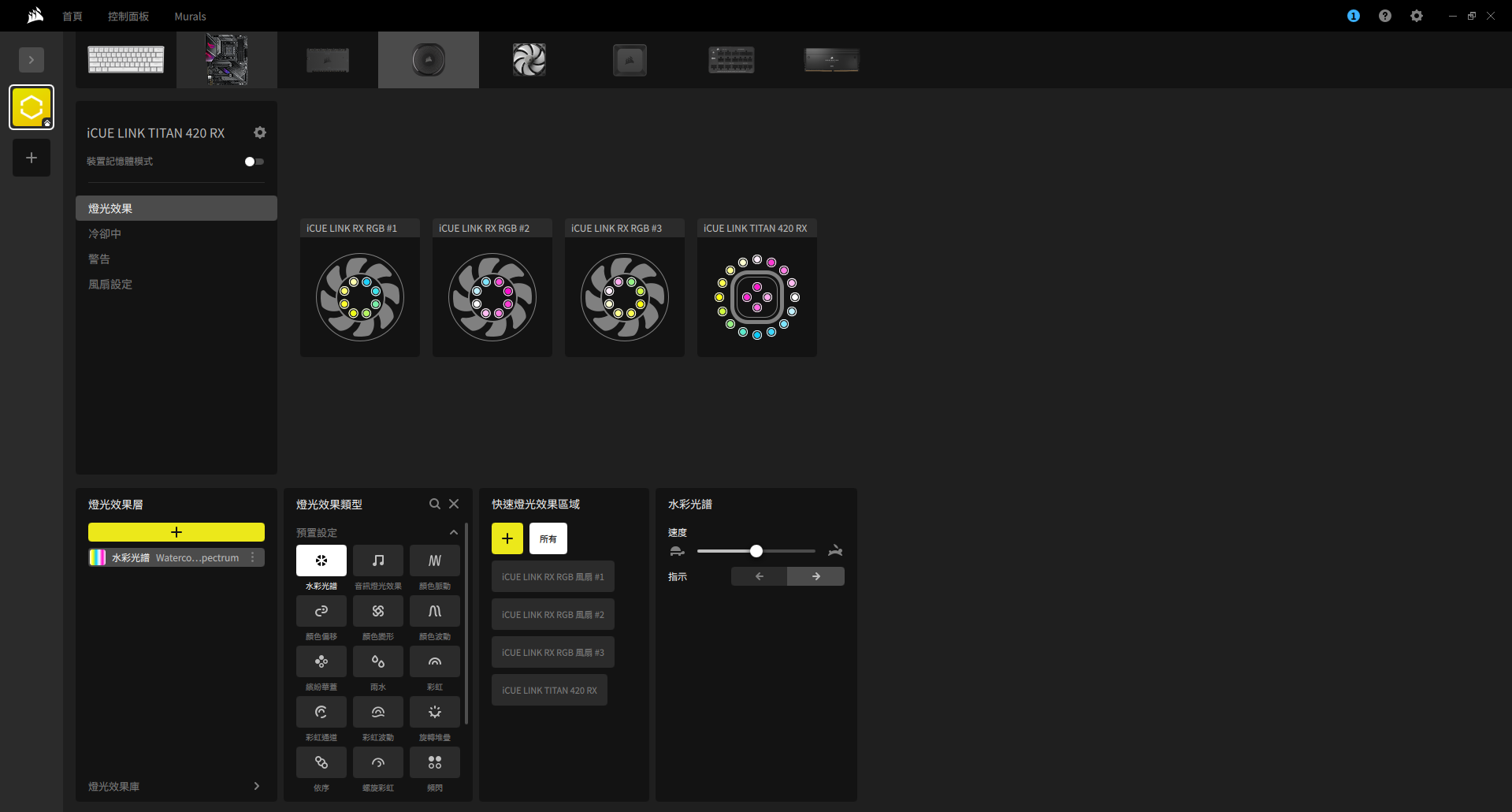
第二區可以設定風扇與水冷頭的轉速曲線設定,並且也可以查看目前的轉速與水冷液的溫度資訊;海盜船也有預先提供安靜、均衡、極限3種模式以及針對TITAN 420 RX水冷額外調教的安靜、均衡、極限模式可以選擇。
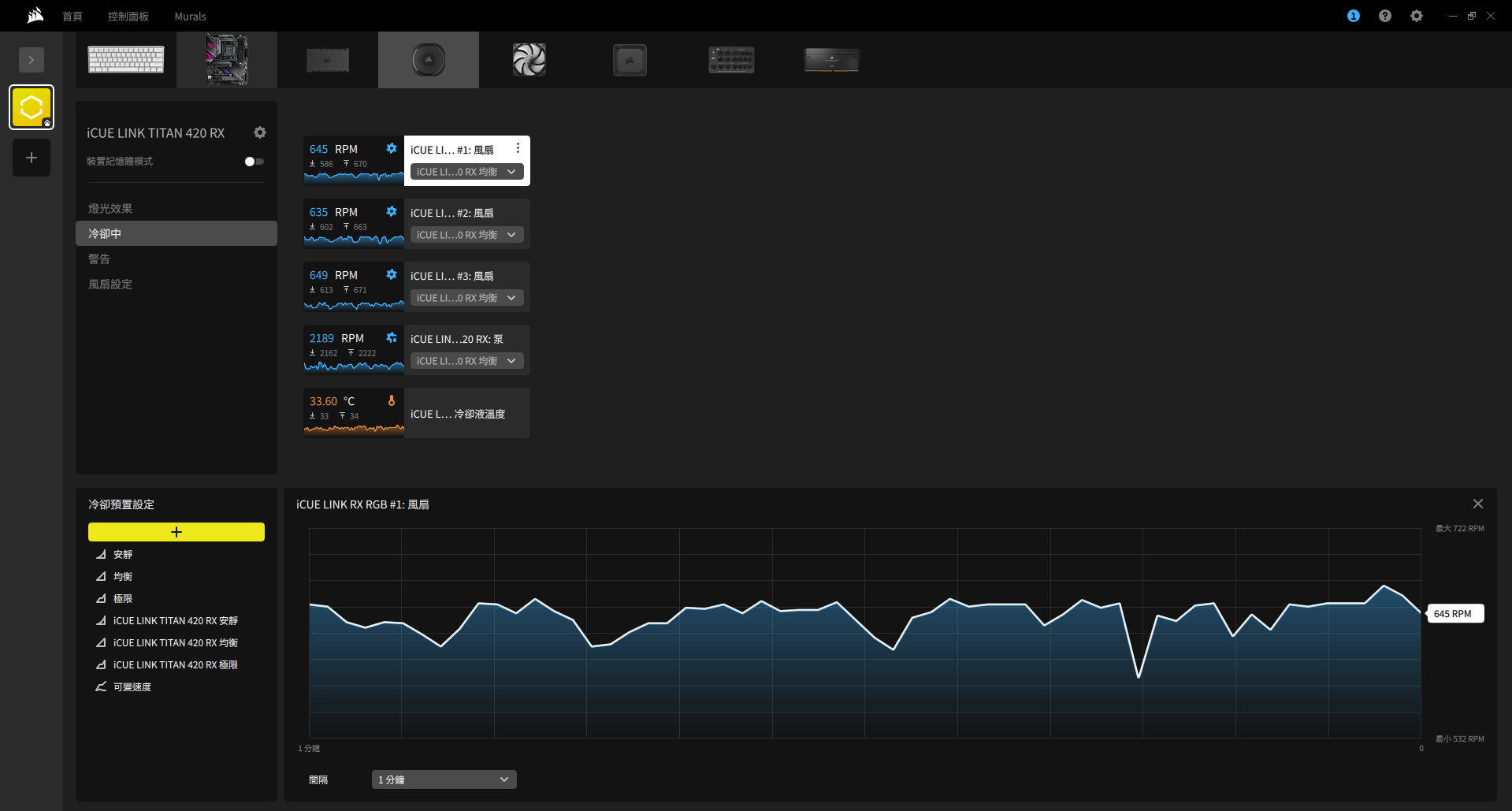
玩家也可以額外新增自己想要的轉速曲線以及感測器要偵測的溫度標準為哪個硬體或水冷液。
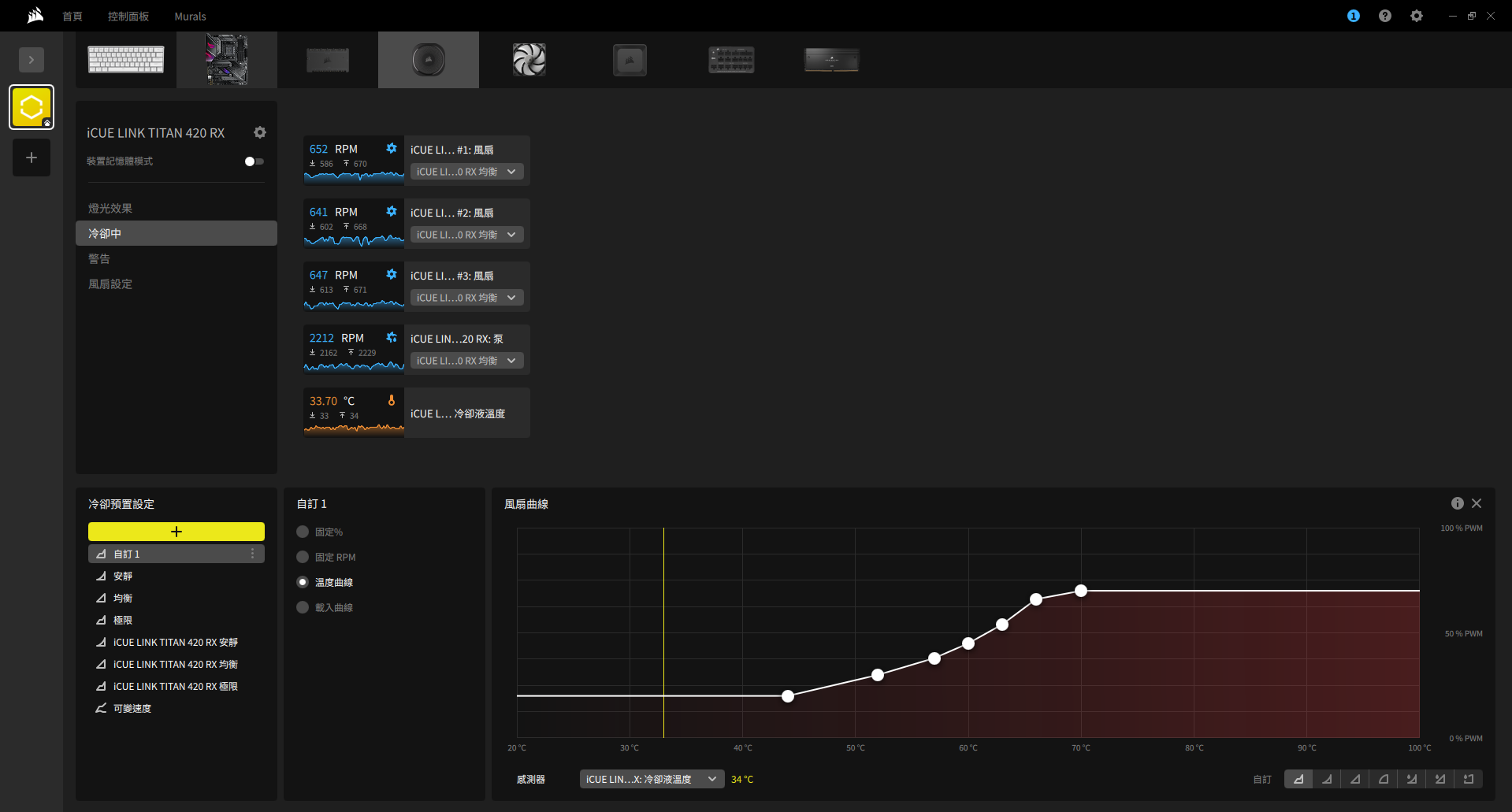
警告設定區可設定冷液溫度在超過多少度之後是否要將風扇轉速拉到100%或是關機..等操作。
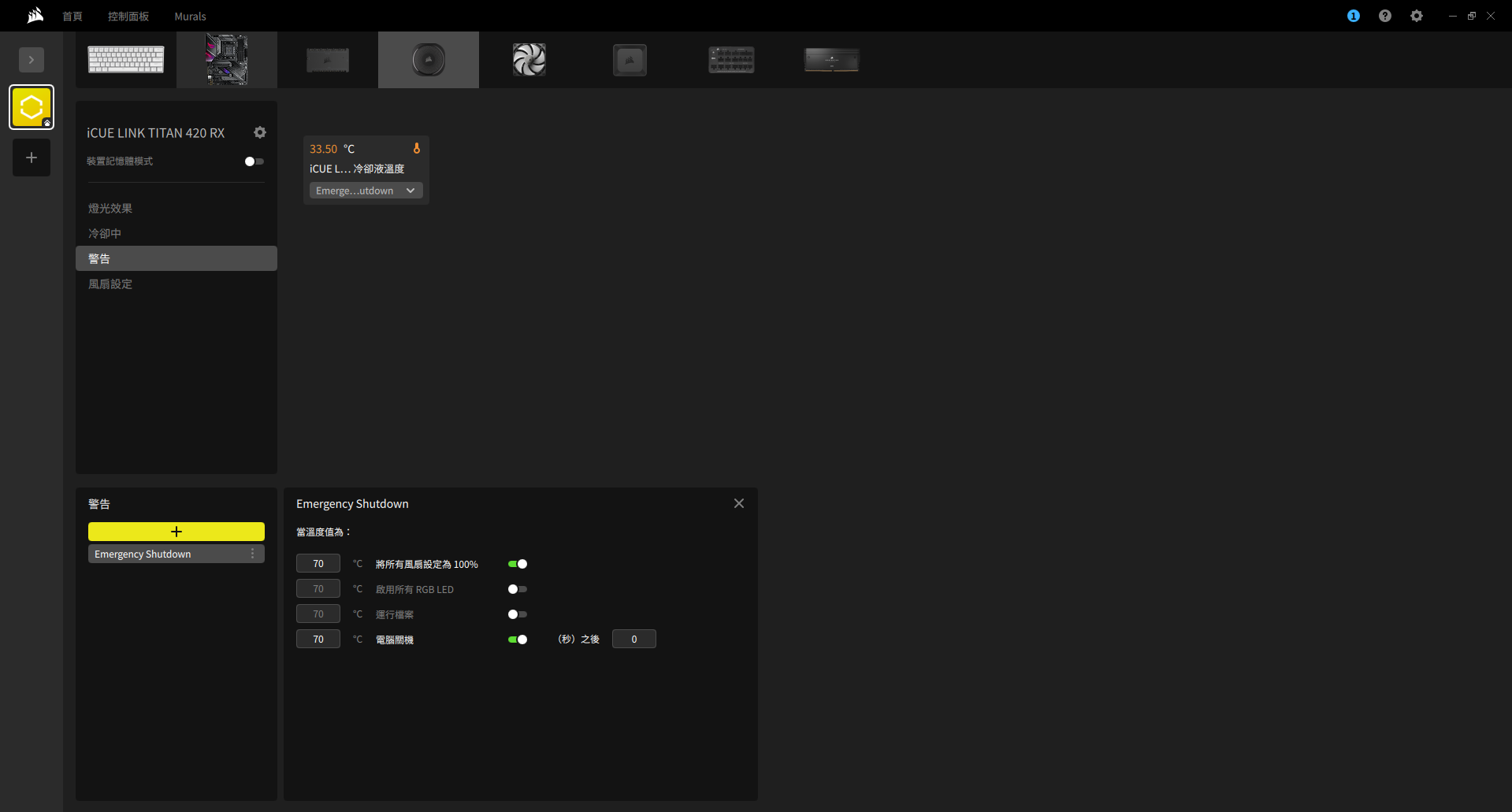
風扇設定區可以去選擇哪幾顆風扇要設定成為水冷散熱器上面的風扇,來讓系統去偵測。
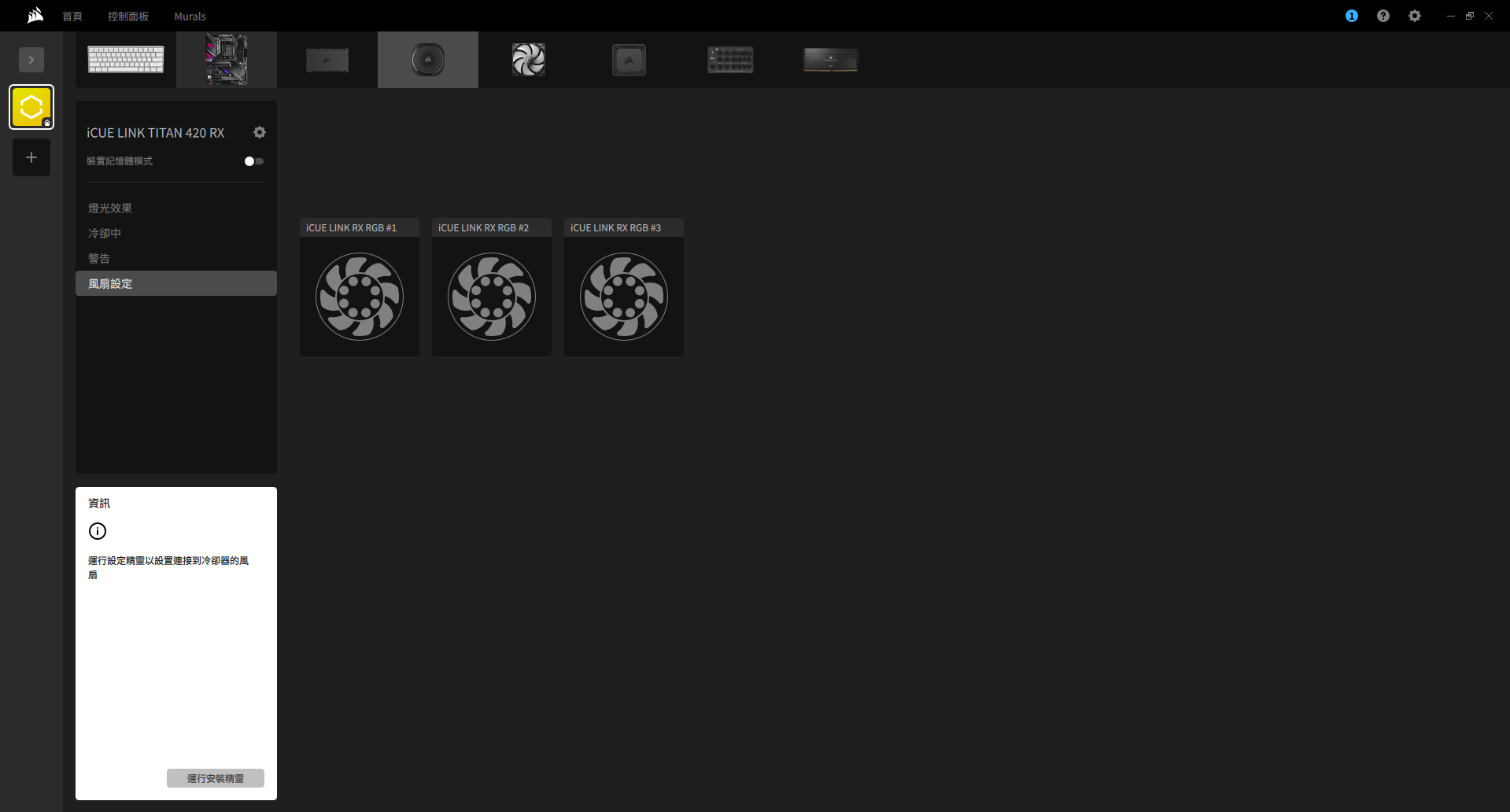
TITAN水冷本身也有提供記憶體模式可以儲存燈效與轉速,未來玩家如果有更換主機之類的就不需要額外下載iCUE軟體。
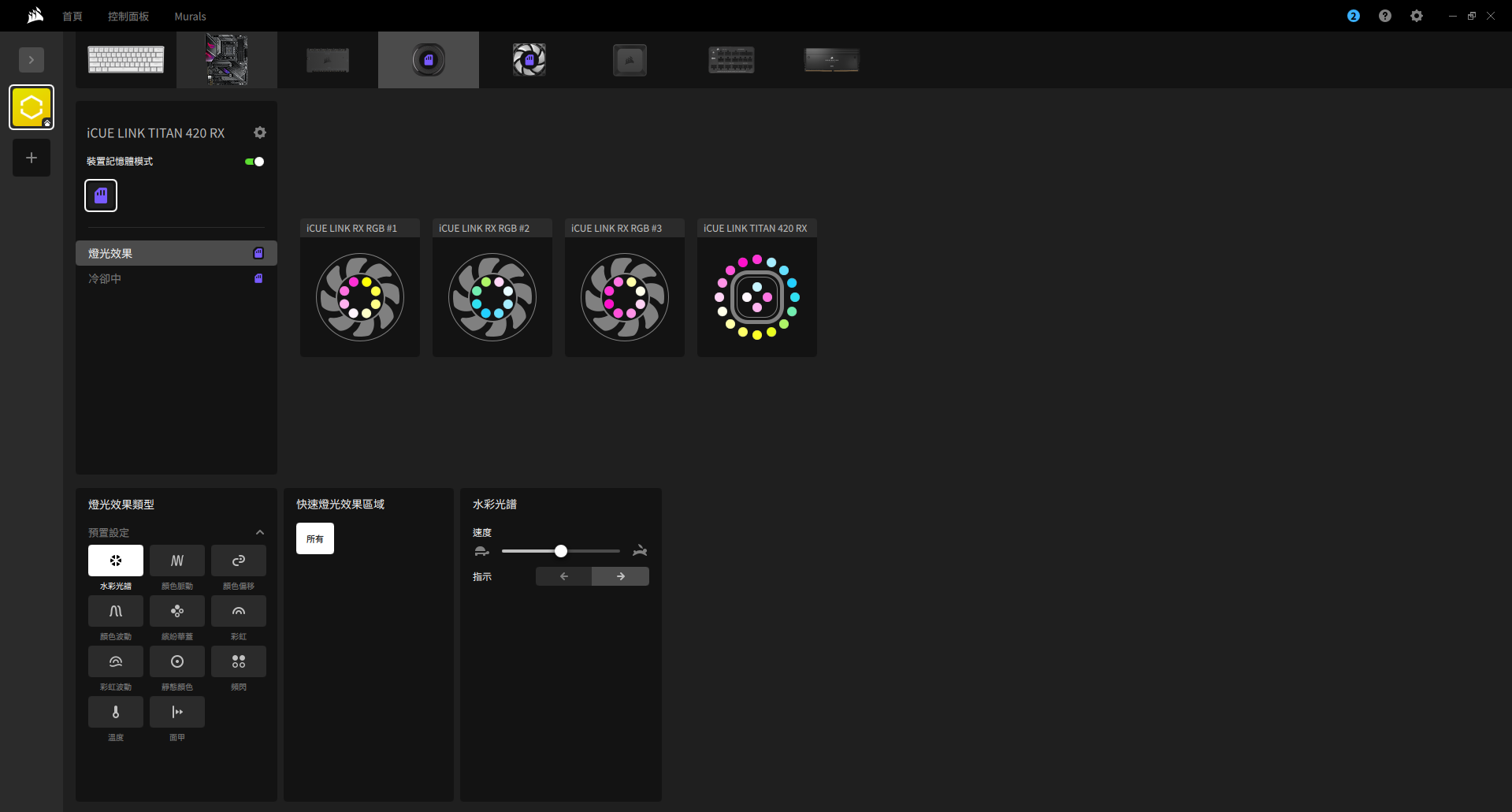
最後在左上角的控制面板也可以查看硬體相關資訊,除了基本的CPU、顯卡...等硬體設備之外,也可以直接從這邊查看海盜船的產品的相關監控資訊。
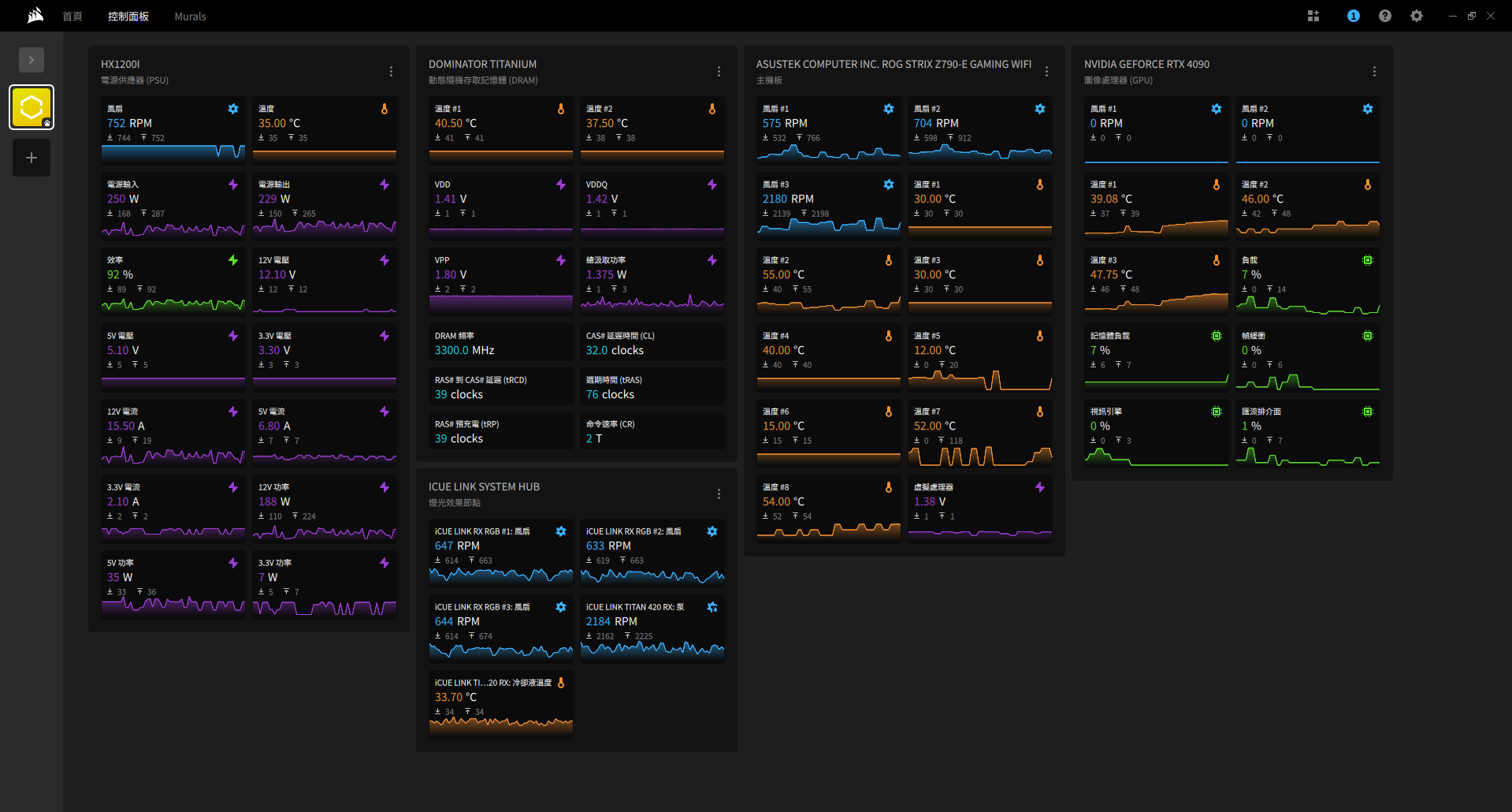
如果玩家有額外購買LCD模組來更換上去,iCUE軟體的主頁顯示的則會變成iCUE LiNK TITAN 420 RX LCD,並且圖案也會從一般的RGB變成有螢幕的效果。
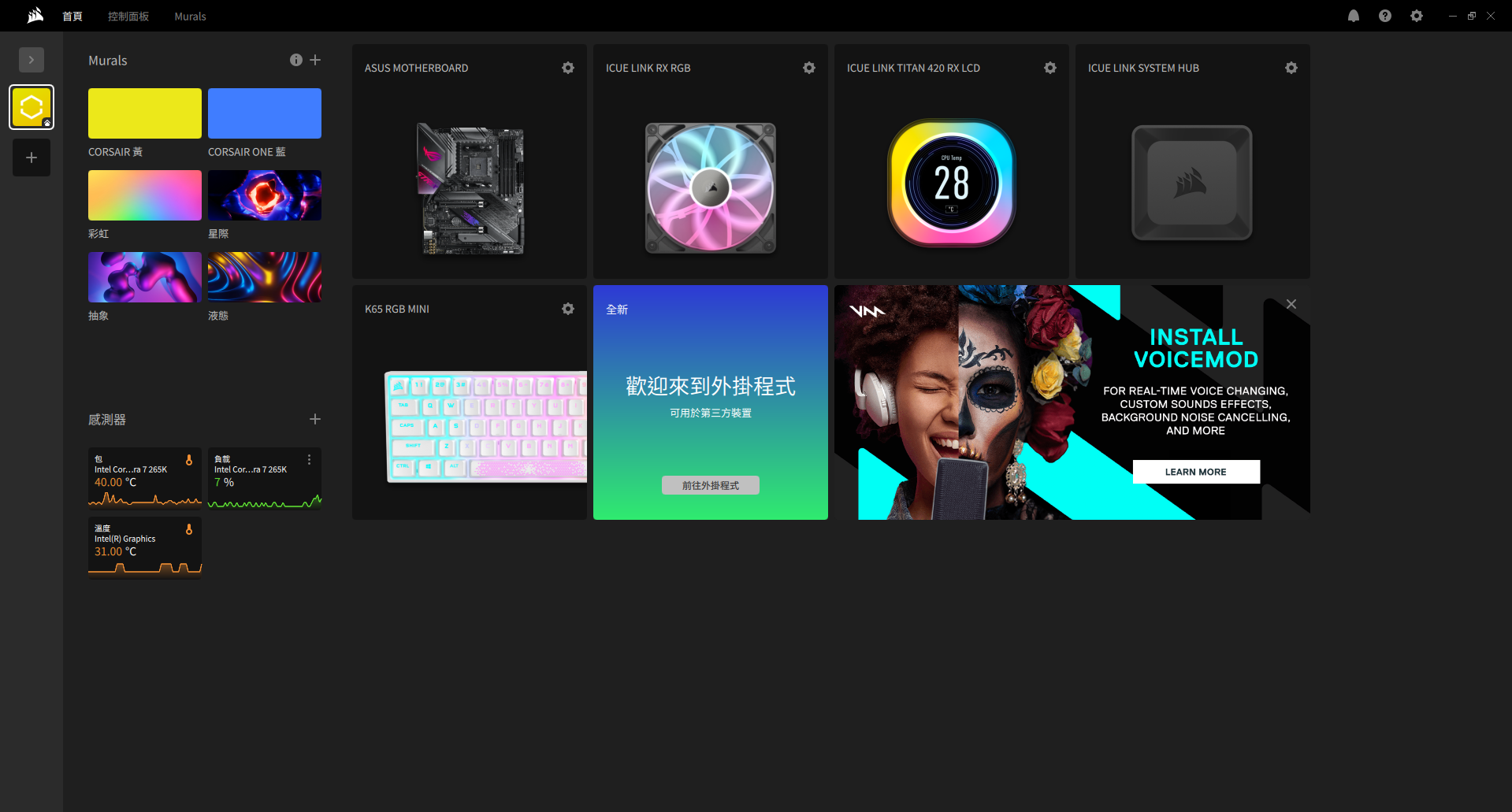
點選圖案進入設定頁面後,在齒輪設定裡面可以查看水冷LCD螢幕的韌體版本,另外可針對螢幕亮度、軟體顯示顏色、LCD螢幕顯示方向與幀數的調整;在螢幕旋轉設定中,中間的圖案有一側有兩根小小的凸出是表示水冷管的位置,玩家可依據安裝在主機上的方位來調整。
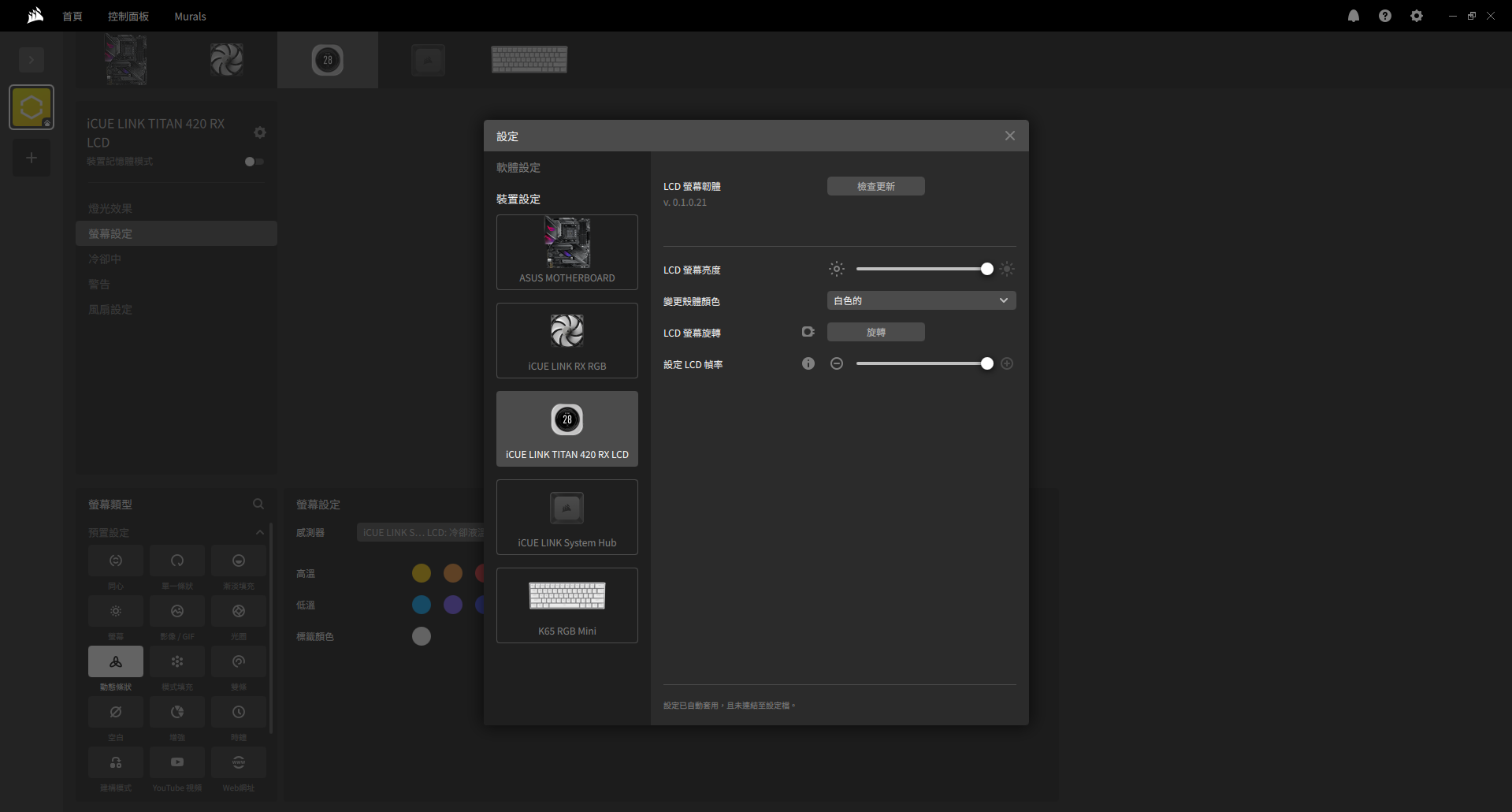
在設定裡面也會多出一個螢幕設定的選單可以進行水冷頭螢幕的顯示特效設定。
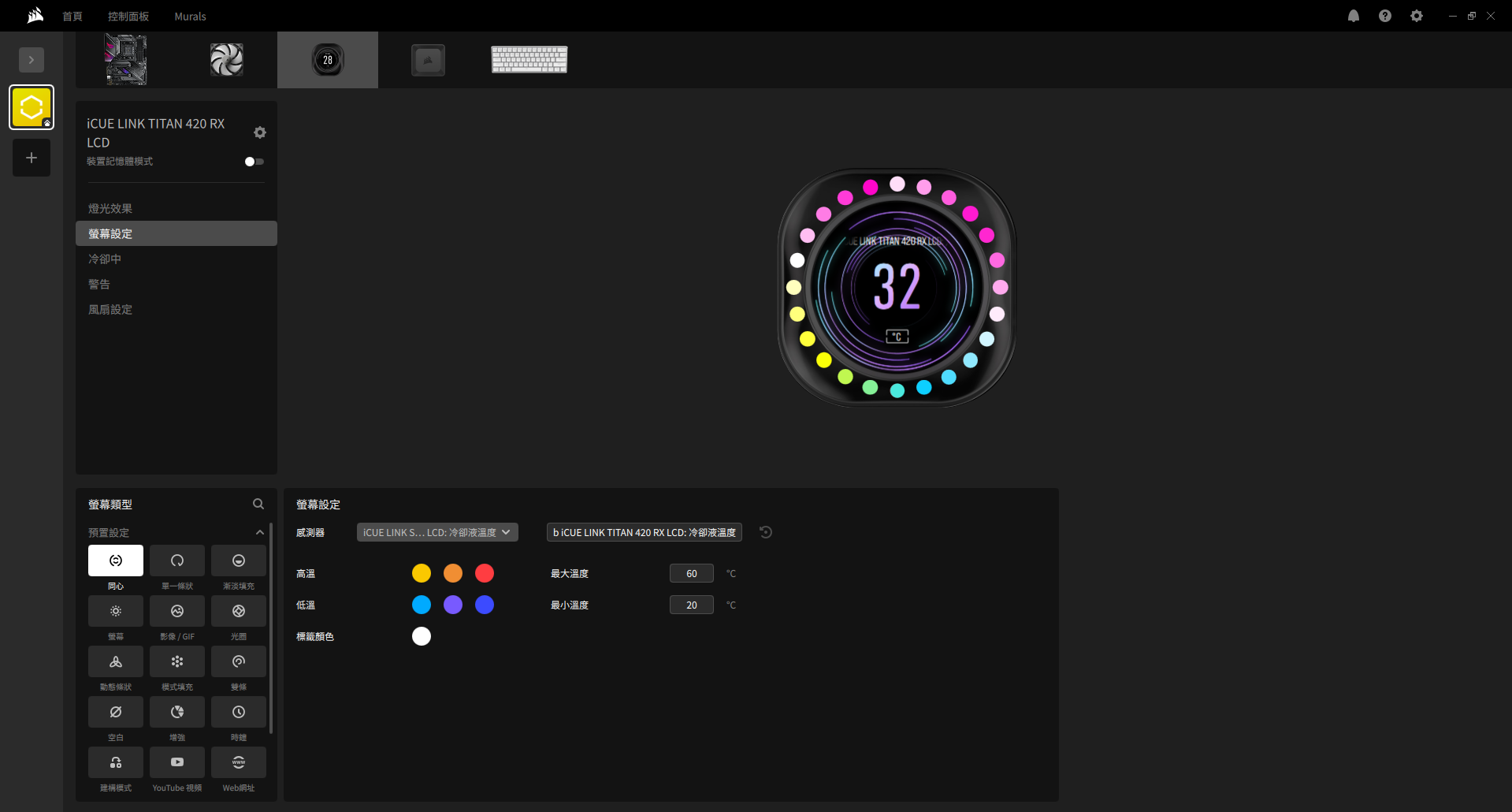
主要設定區在左下角,由左至右分別是顯示特效選擇、想要偵測的硬體參數與顏色以及水冷頭螢幕上方顯示的字幕設定。
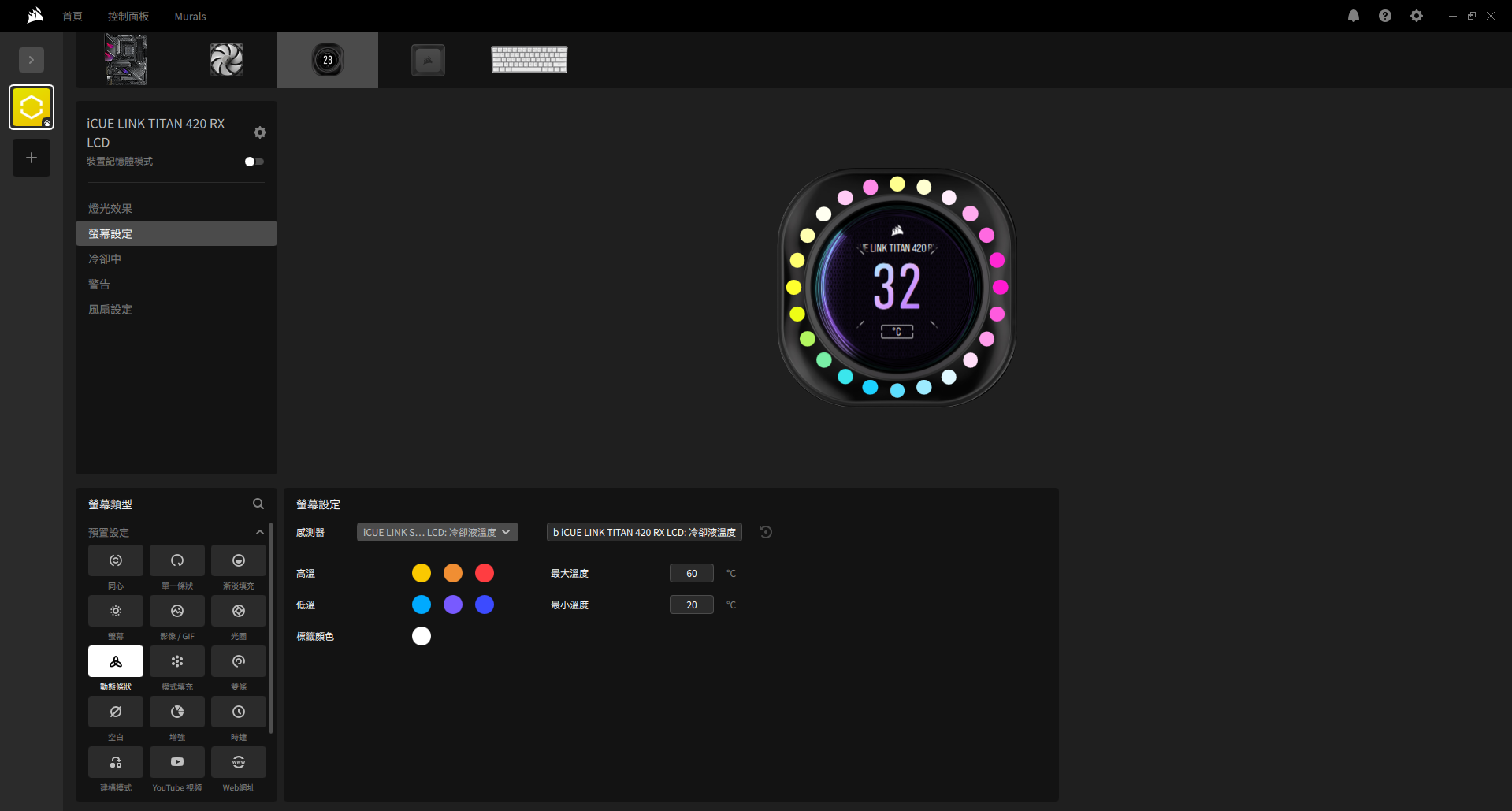
如果選擇的是顯示硬體監控資訊的顯示設定,中間可以選擇要監控的硬體,例如:主機板的溫度偵測、CPU或GPU的溫度或負載、記憶體溫度…等很多樣可以選擇。
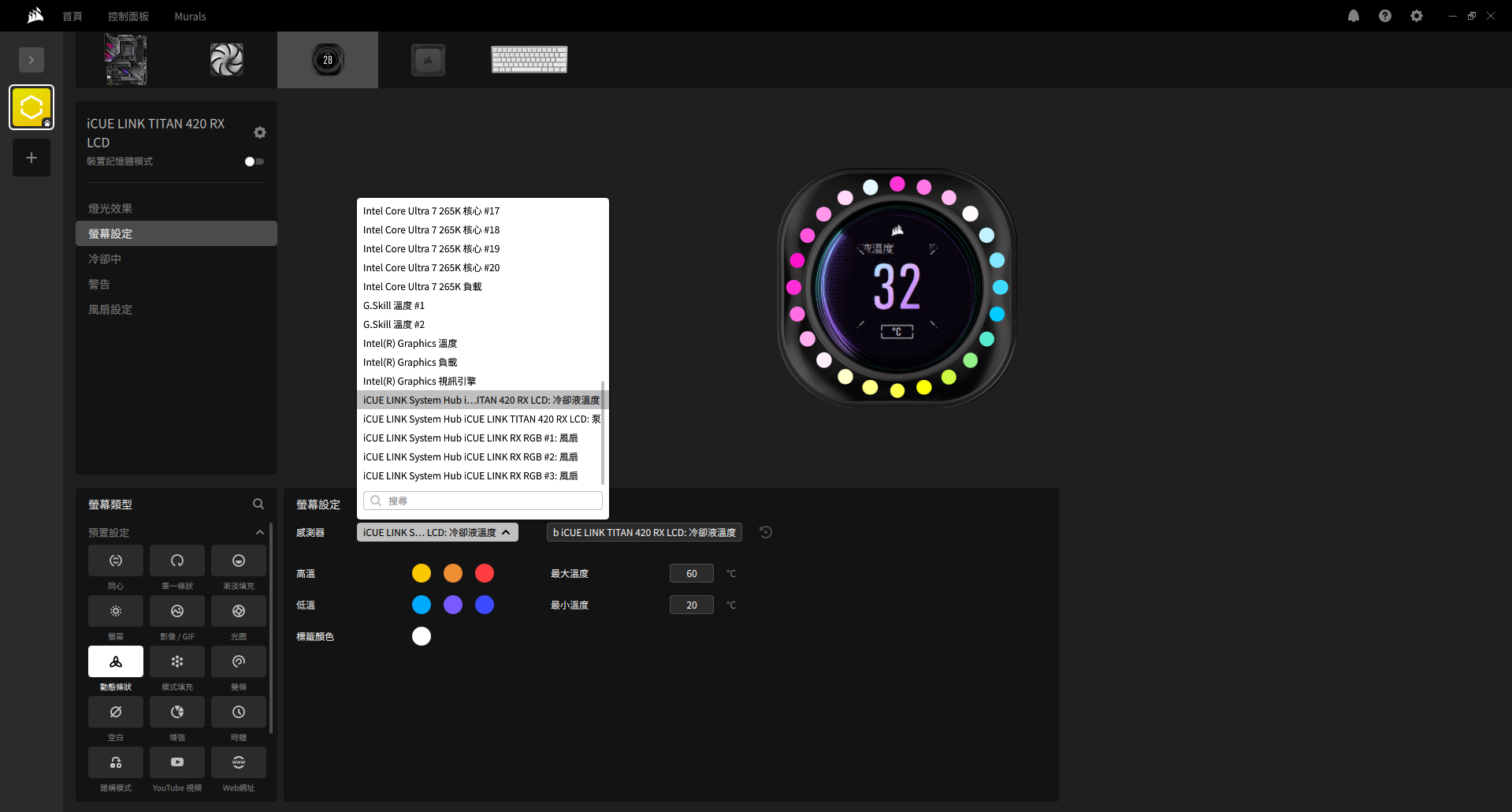
在圖片與GIF動圖的設定中,海盜船有提供海盜船與iCUE的LOGO圖片,而GIF則有提供iCUE與多層波浪圖案的動圖讓玩家可以直接選擇套用。
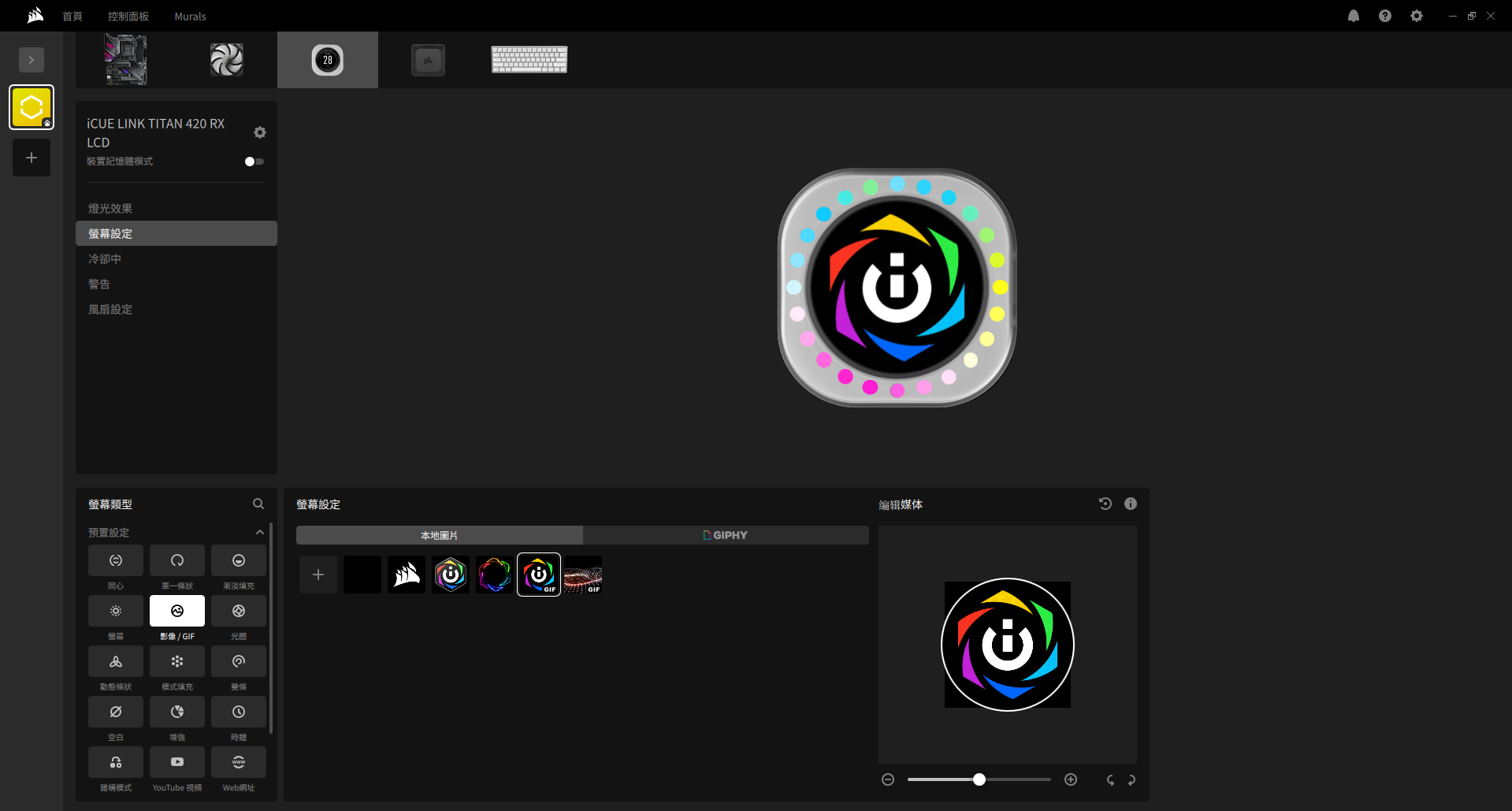
如果點選中間的GIPHY區,玩家打上一些關鍵字之後,軟體就會自動跳出一些相關的動圖可以選擇。

除了基本的硬體監控資訊之外,海盜船也新增了可以將Youtube影片上傳到水冷頭螢幕的設計,玩家選好想要顯示的影片之後,將網址複製下來貼到iCUE中間的影片網址欄位,貼上後按Enter水冷頭就會顯示玩家貼上的網址的影片。
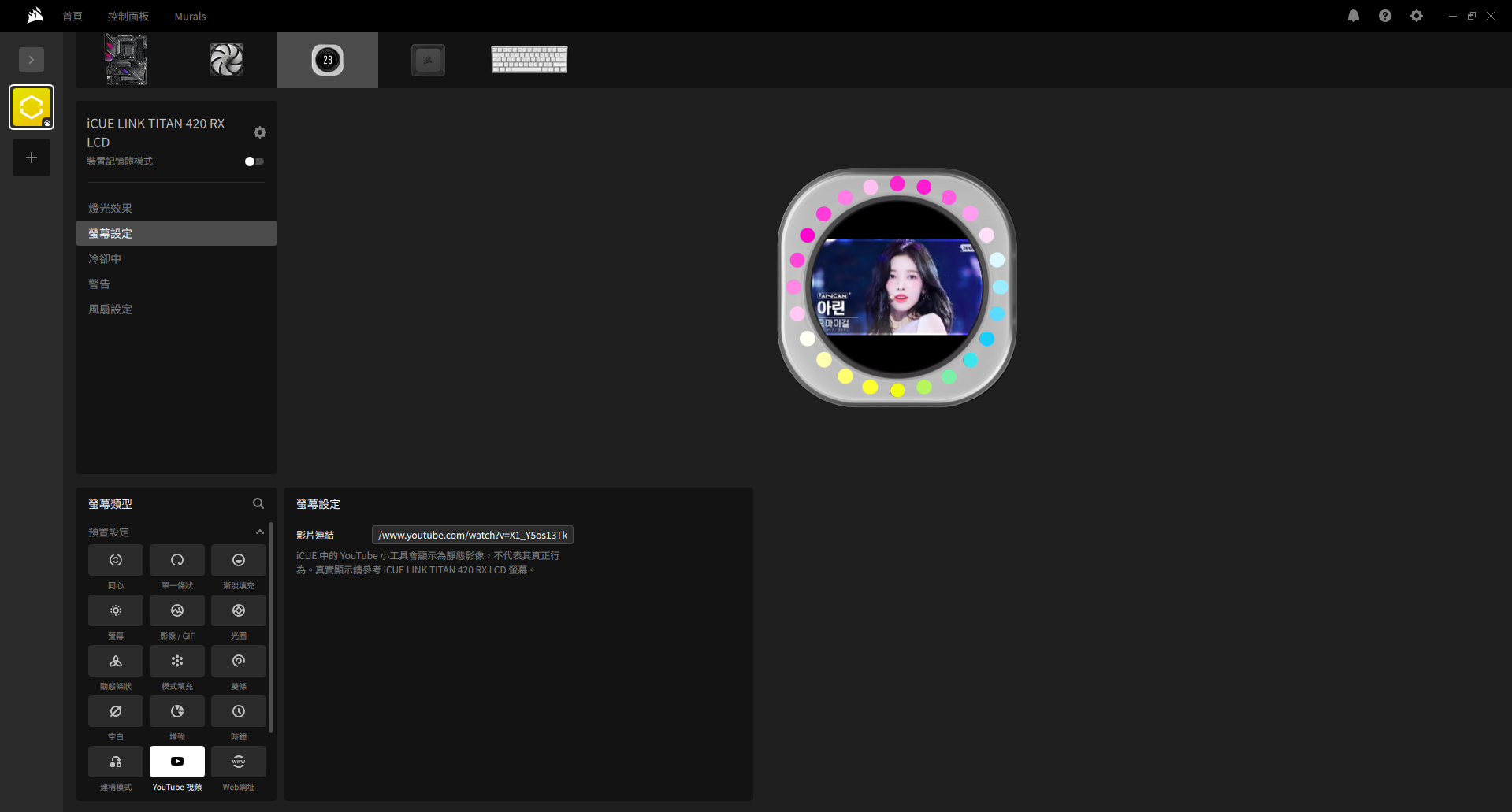
在左下角的設定選單裡面,往下滑還有一個額外的自訂螢幕列表選項,而這邊可以讓玩家自由選擇水冷頭顯示效果的順序、秒數以及上面提到的要偵測哪個硬體項目,設定完成水冷頭馬上就會開始輪流顯示玩家所設定的順序與秒數。
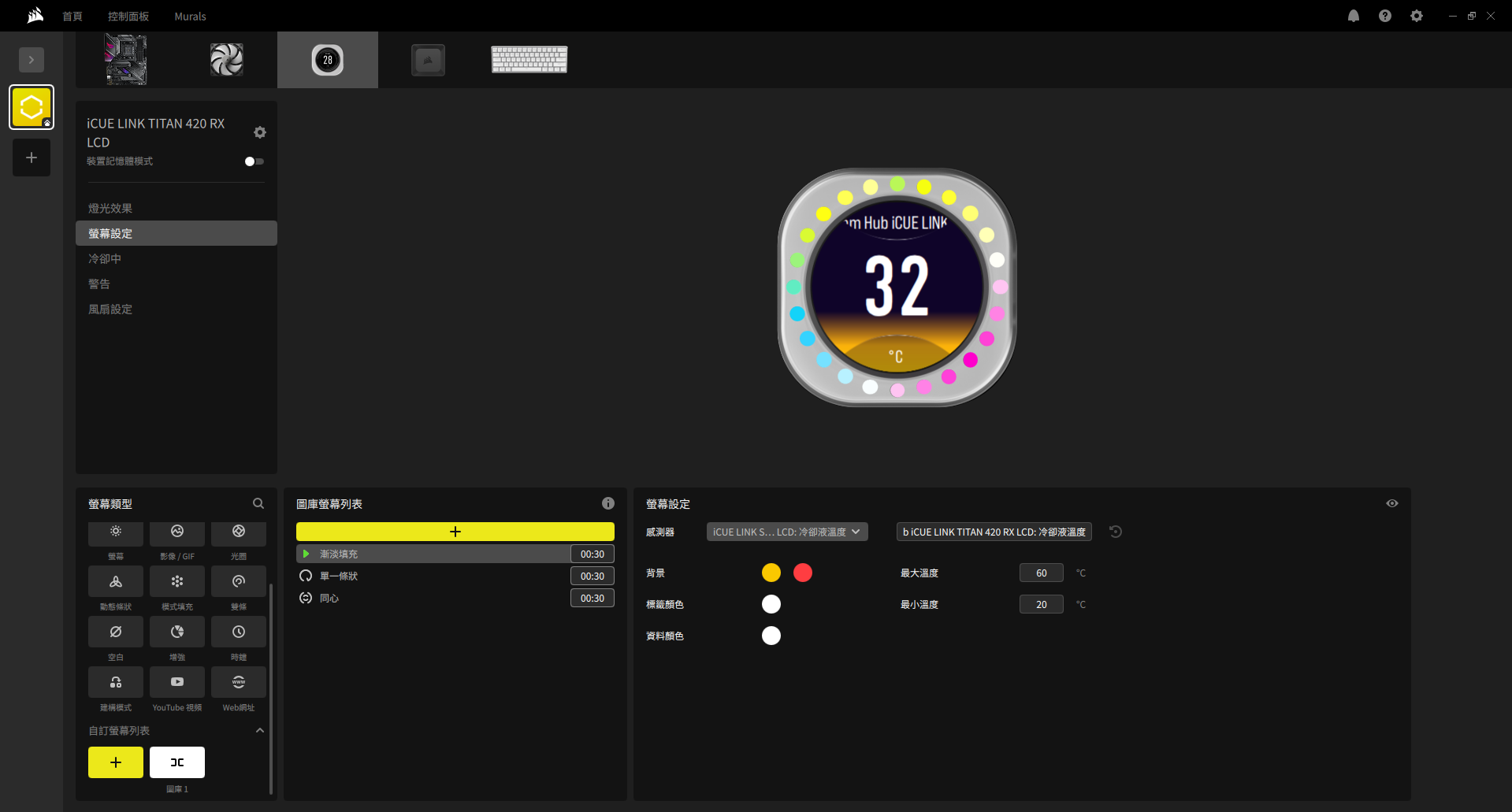
===== 溫度 & 噪音測試 =====
在開始進行散熱和噪音測試前,一樣先放上本次的安裝平台零組件清單給大家參考~~CPU:Intel Core i7-14700K
MB:ROG STRIX Z790-E GAMING WIFI
RAM:CORSAIR DOMINATOR TITANIUM RGB 32GB(2x16GB)DDR5 6600MT WHITE
AIO:CORSAIR iCUE LINK TITAN 420 RX RGB
FANS:4x CORSAIR RS140 ARGB 140 mm PWM + 3x CORSAIR RS120-R ARGB 120 mm PWM + 3x CORSAIR AF120 RGB ELITE PWM
GPU:GIGABYTE GeForce RTX 4090 GAMING OC 24G
SSD:Micron Crucial T700 SSD 1TB
POWER:CORSAIR HX1200i PLATINUM
CASE:CORSAIR FRAME 5000D RS ARGB WHITE
作業系統:WINDOWS 11 24H2
BIOS VERSION:3001
本次測試同樣開啟華碩自家AI超頻功能,環境則設定在27度的冷氣房內。

開始進行測試前一樣放上更新到最新的BIOS的截圖以及開啟CPU的AI超頻和DDR5的XMP。
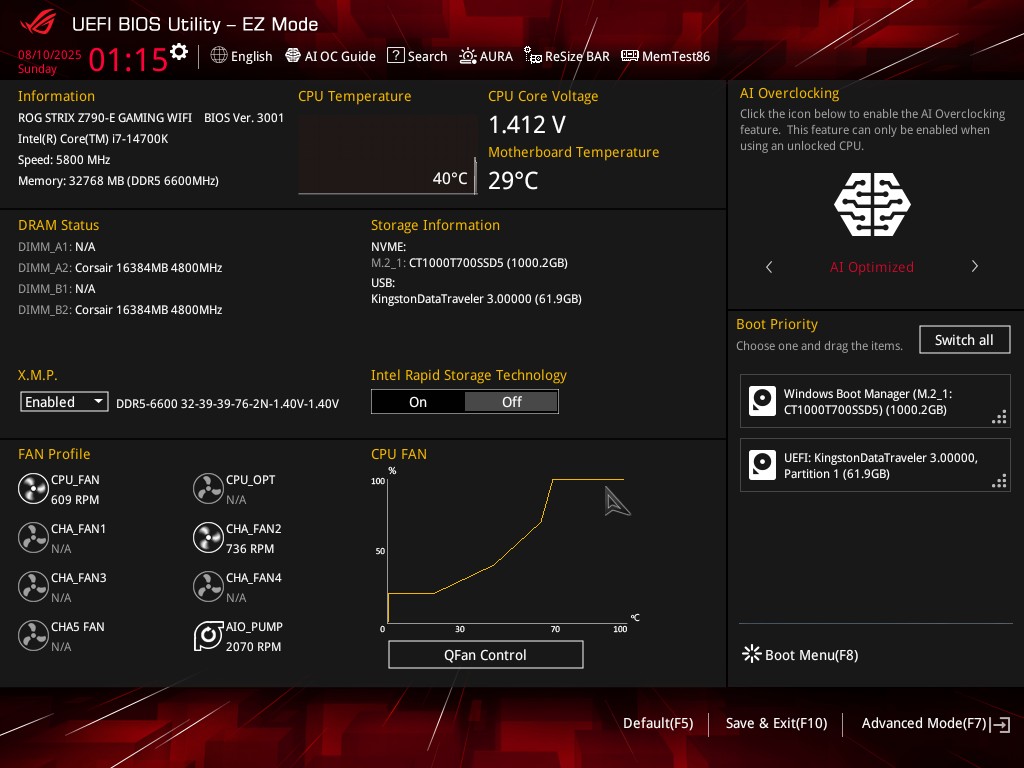
接著是CPU-Z的截圖驗明正身。
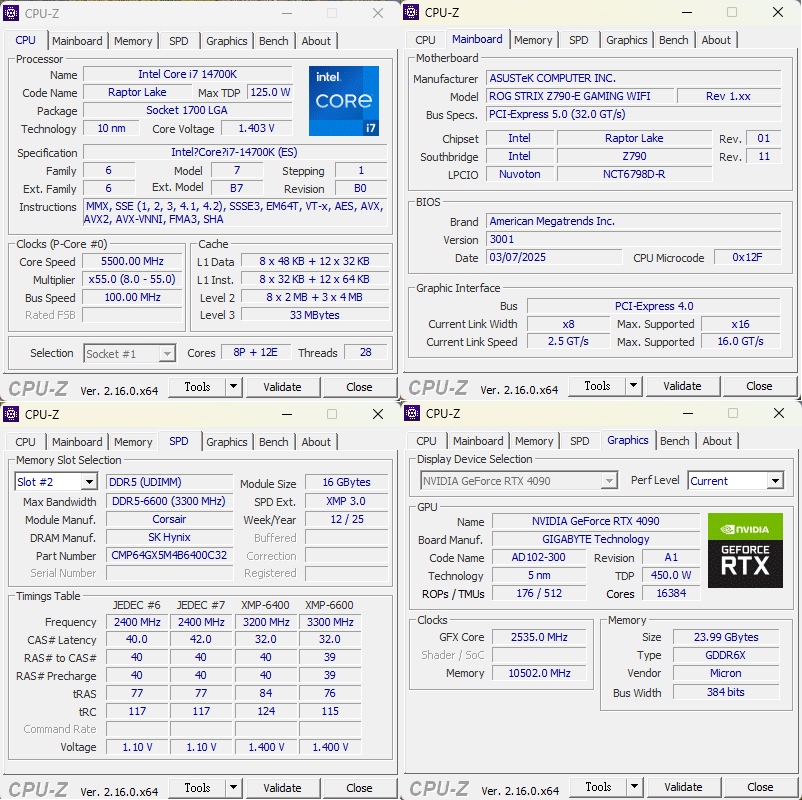
首先在待機下i7-14700K的平均功耗為40.3 w,平均溫度42度。
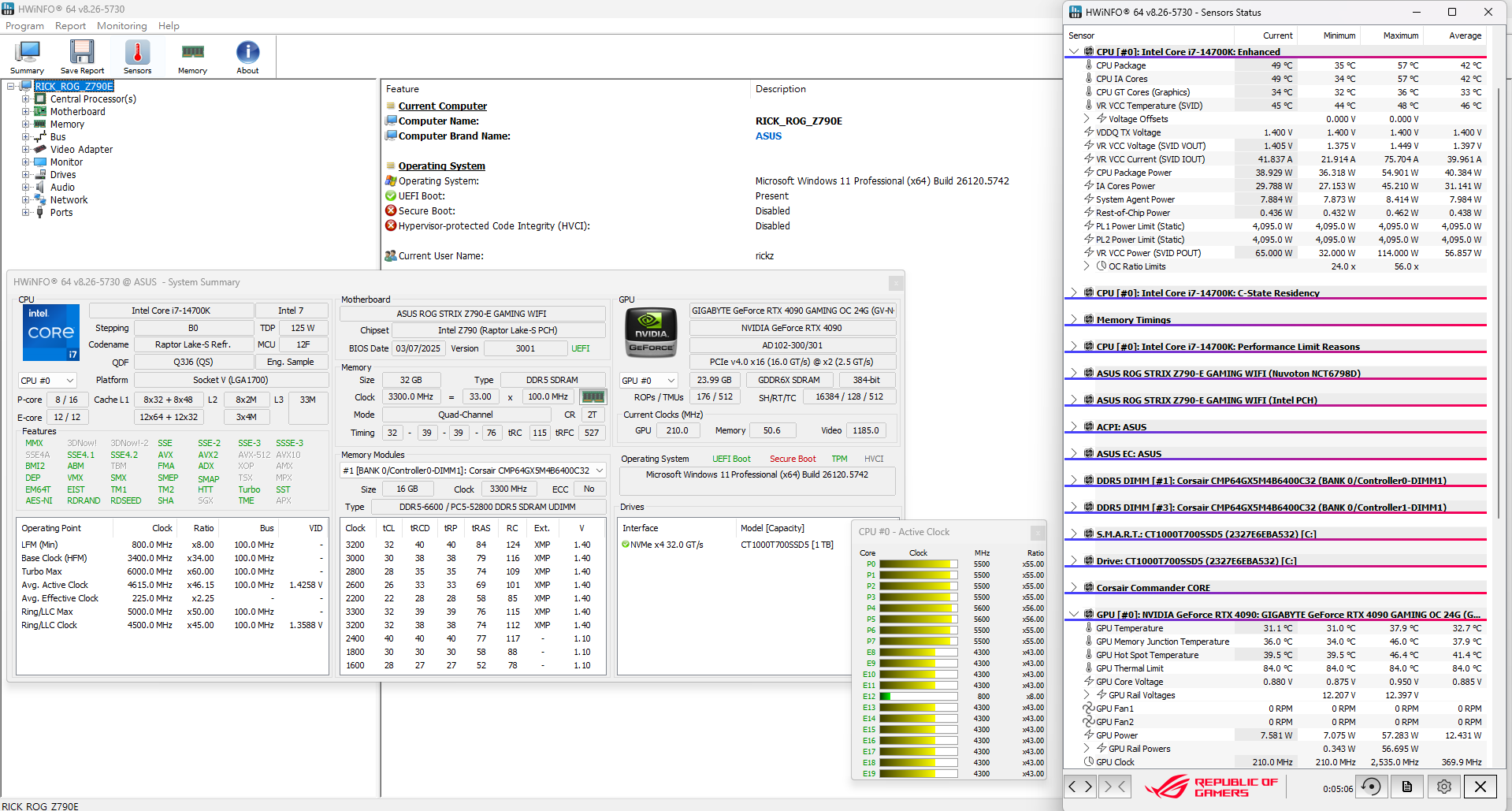
AIDA64的FPU壓力測試單燒10分鐘之後,i7-14700K的PACKAGE平均功耗259.8 w,平均溫度88度。
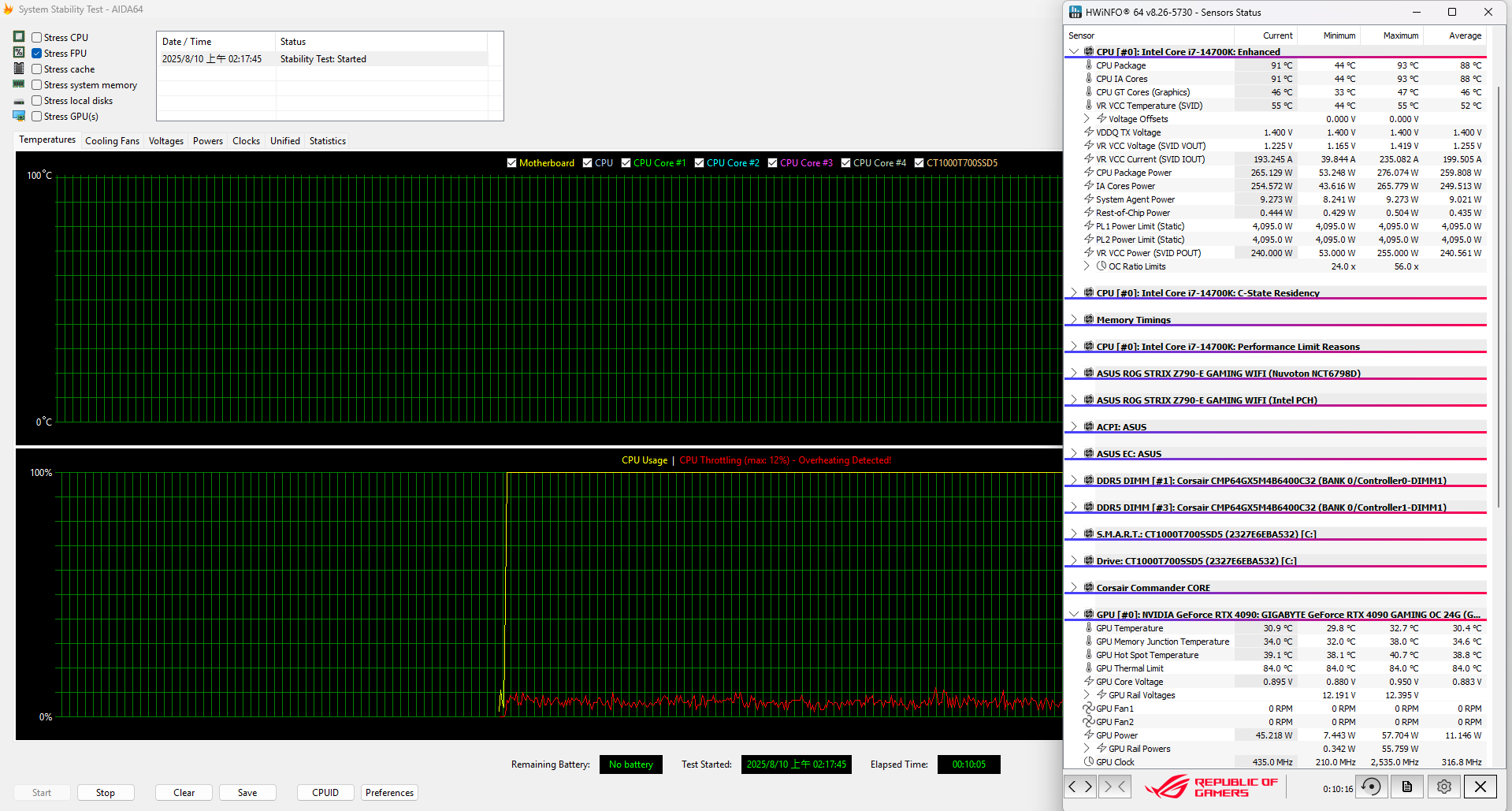
在OCCT的電源測試中,i7-14700K PACKAGE平均功耗拉高到292 w,平均溫度90度;並且這也是在同時進行顯卡壓力測試的情況下的解熱能力,只能說420水冷真的就是靠硬實力解熱。
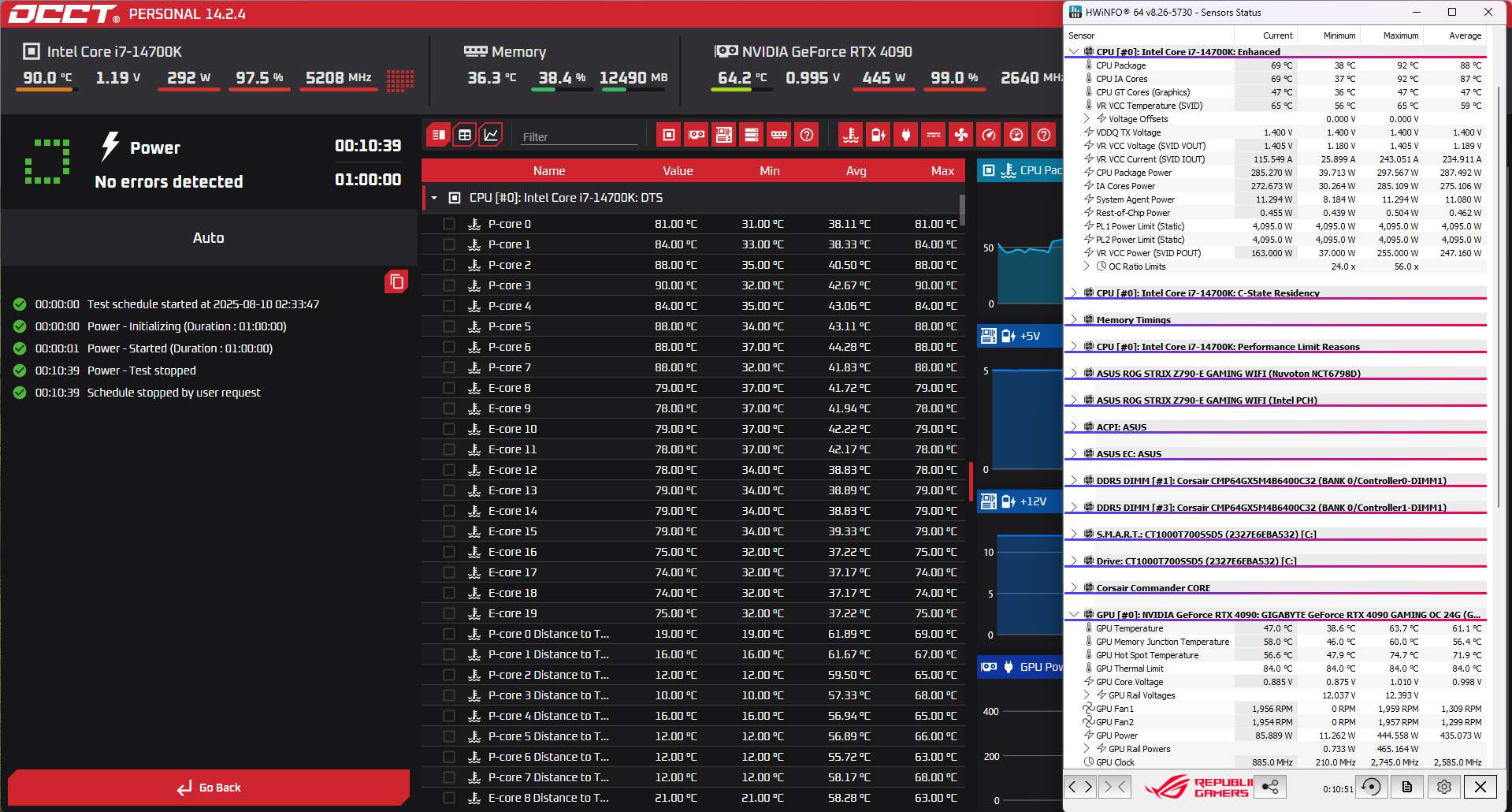
在CINEBENCH R23的多核測試中,i7-14700K PACKAGE平均功耗267.7 w,平均溫度89度。
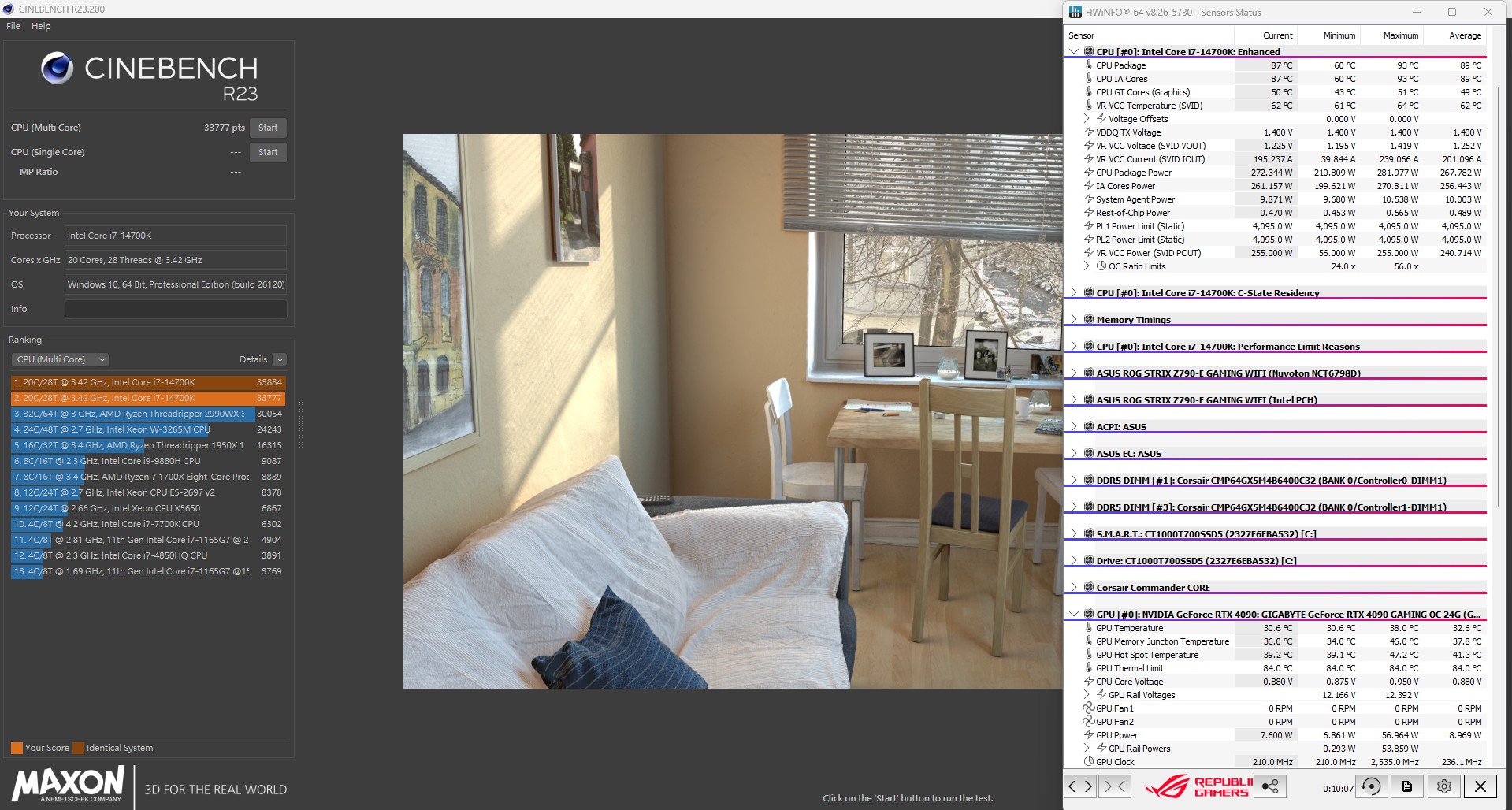
最後是CINEBENCH 2024,i7-14700K的PACKAGE平均功耗272.4 w,平均溫度89度。
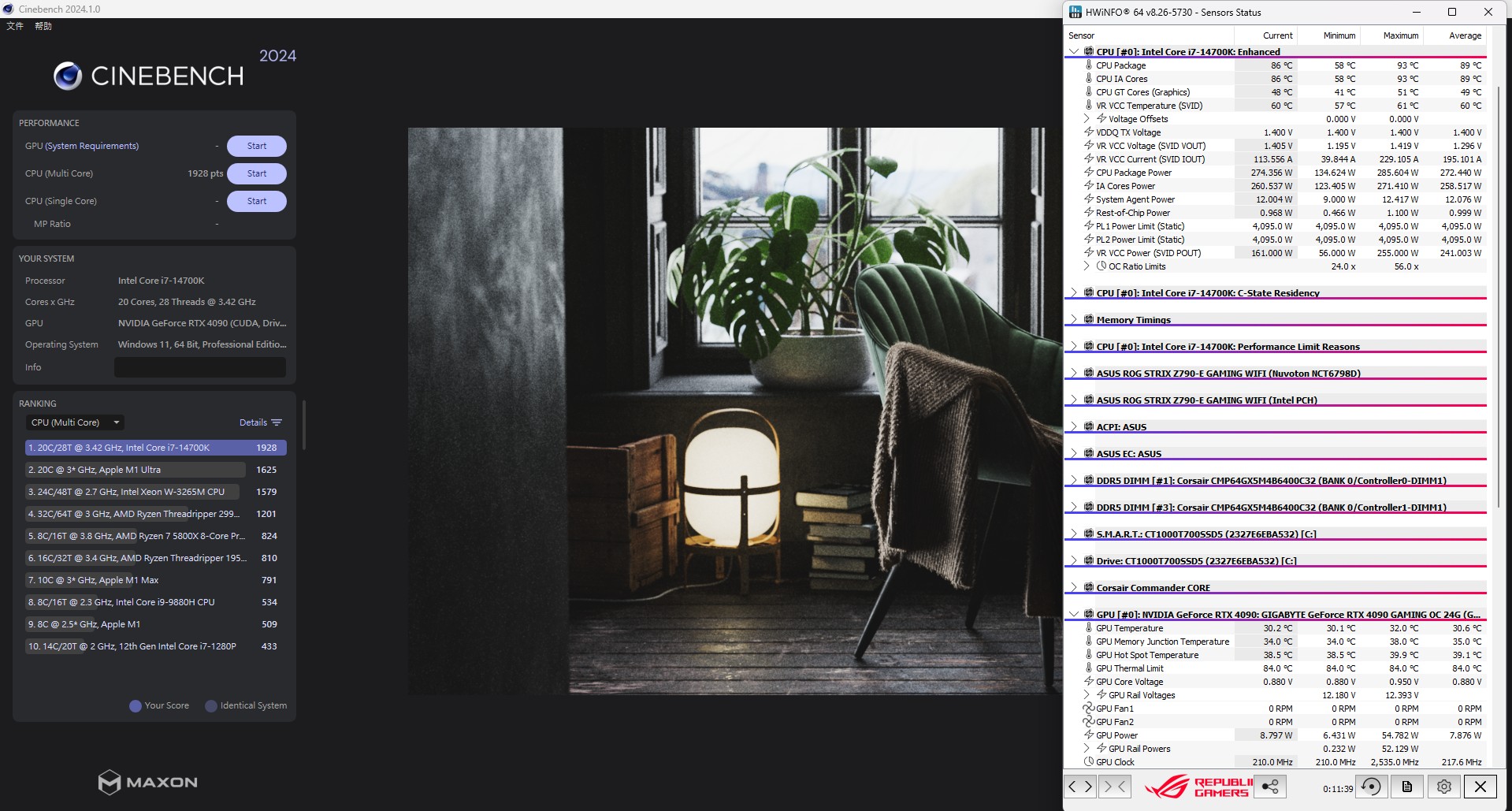
最後是噪音測試,由於本次是在冷氣房內進行測試,因此底噪是51 dB;本次測試同樣針對1200 RPM、1500 RPM以及最極限的1700 RPM進行量測;在1200 RPM的轉速下,噪音會小幅提升到60 dB,在1500 RPM下量測為67 dB,最後1700 RPM測得78 dB;本次測試是將機殼側板玻璃打開,測試器則是直接貼在水冷風扇底部,因此噪音會比實際聽覺上高一些,這款RX140風扇整體表現還是相當不錯,如果將玻璃蓋上去能夠再進一步降低噪音大小;如果玩家還是介意,也可以在iCUE裡面去設定一組極限大概在1200~1300轉左右的曲線,那麼噪音表現就會更漂亮。
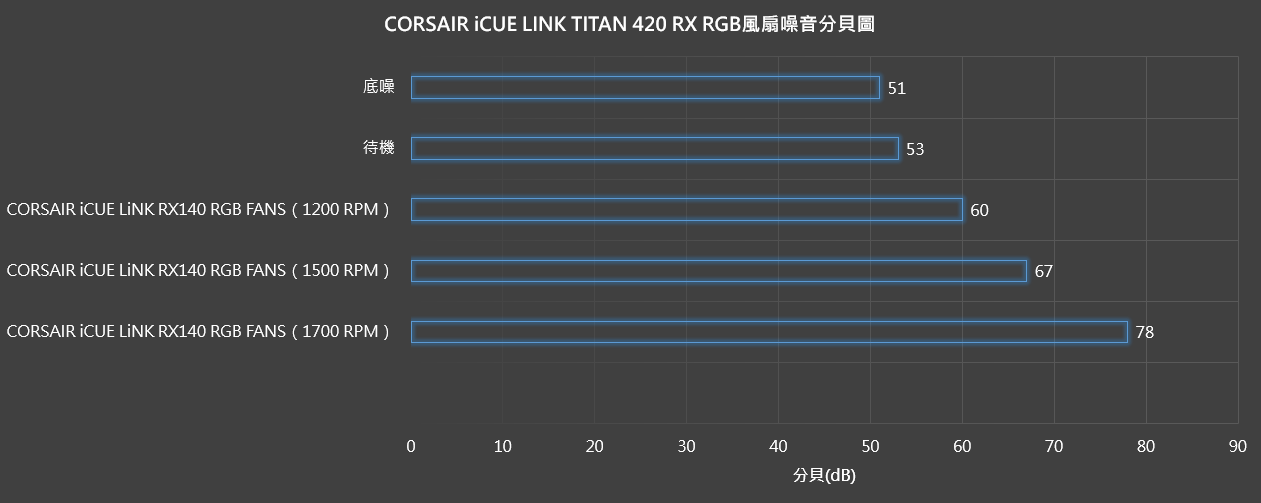
在總結前,筆者也錄製一段將水冷頭改成LCD版頂蓋之後的一些燈效與顯示效果影片給大家觀賞~
網址:
===== 總結 =====

以上就是CORSAIR iCUE LINK TITAN 420 RX RGB的開箱與測試拉~~
海盜船的iCUE LiNK系統也已經運行2-3年了,因此大家對於這套串接系統應該不陌生,而筆者覺得海盜船所推出的這套串接方案也確實能夠大幅減少需要整理的線材,尤其水冷頭也能與風扇進行串接,在正面外觀上也更簡潔許多;不過就筆者開箱的經驗來看,比較需要注意的就是iCUE LiNK系統的接口比較寬,如果玩家搭配別牌的水冷就要考慮到他牌水冷的水冷管出線口會不會擋到接口的情況,這也應該算是這套系統唯一的小小缺點(當然如果玩家直接使用同樣是海盜船的水冷基本上就不會有這問題了,相當輕鬆就能解決~
而在散熱性能上,做為現階段一體式水冷的頂端420 mm規格的散熱能力無庸置疑的強,在OCCT的電源壓力測試中,水冷不只要解CPU的熱之外,多少也會吸到4090的廢熱,不過散熱依舊有超過300W的潛力,而海盜船自家研發的FlowDrive散熱引擎也確實有相當好的散熱效能;
另外就是除了本次筆者搭配改裝的LCD頂蓋之外,其實海盜船還有推出相當多款不同功用的頂蓋,其中還有包含搭載風扇可以協助VRM供電模組散熱的模組,整體可玩性相當高,不過目前台灣僅上市LCD版本,後續是否會額外引進其他種類就要看海盜船官方的意願了;
目前市面上大多數的中塔機殼基本上最大就是支援到360 mm水冷,因此筆者覺得420 mm等級水冷還是偏向秀肌肉成分,不過如果是有預算的玩家通常也都會選擇像是筆者同步開箱的FRAME 5000D之類可支援420 mm水冷的頂級中塔甚至是全塔,那當然就可以進一步去挑選這種420水冷來獲得更漂亮的散熱效果~~
有興趣的玩家可以關注以下連結:欣亞數位 ‧ 買電腦,找欣亞
最後編輯:


